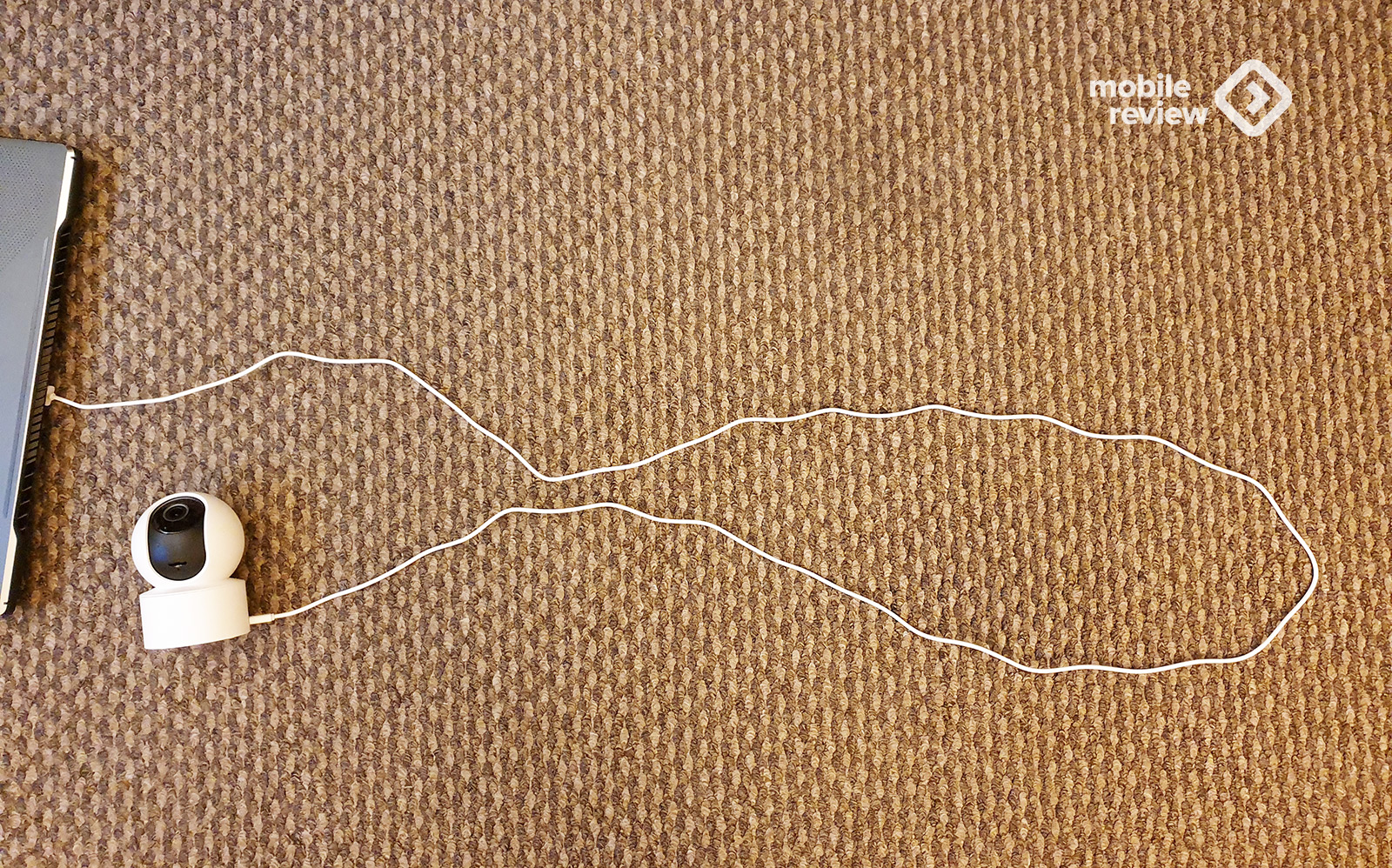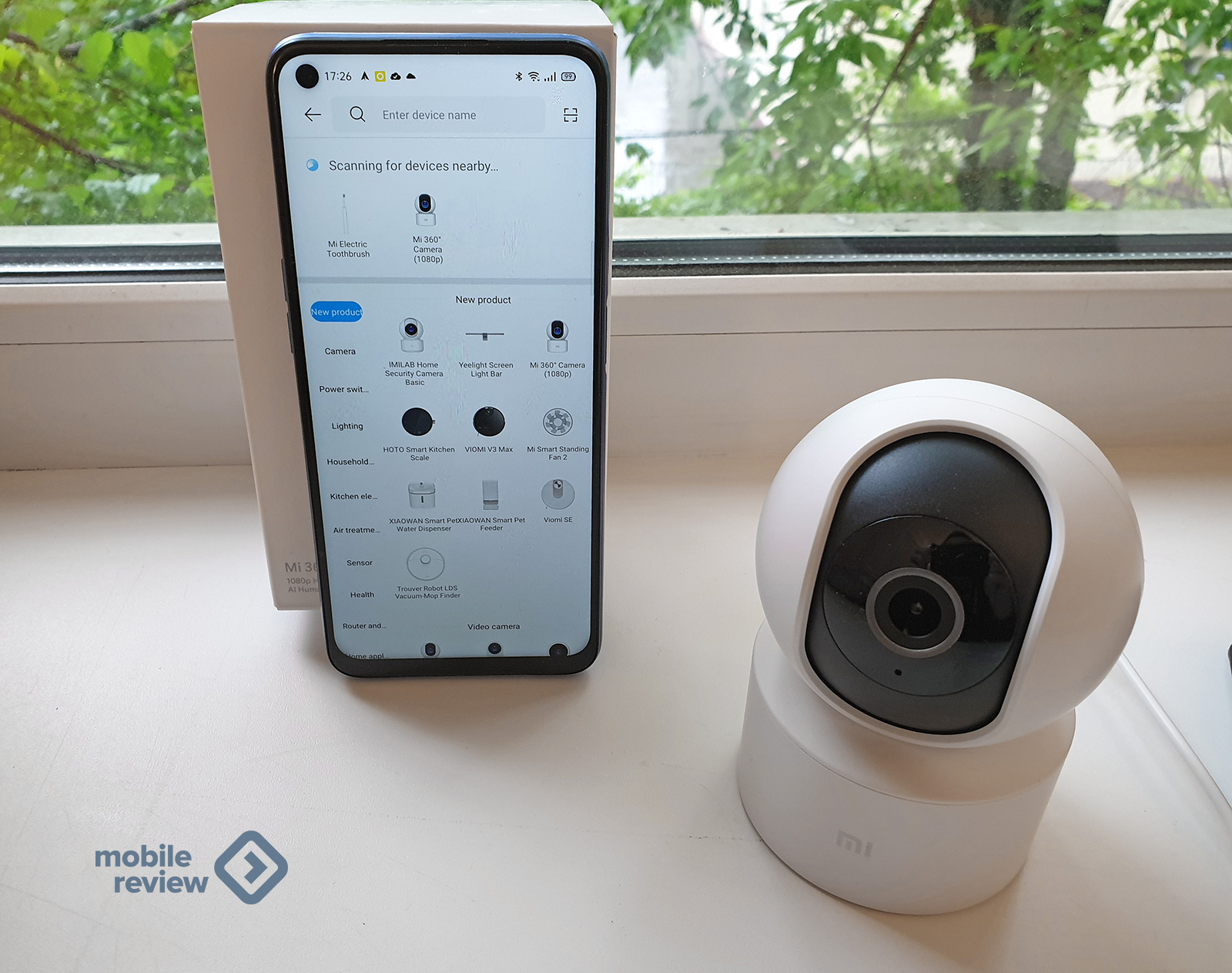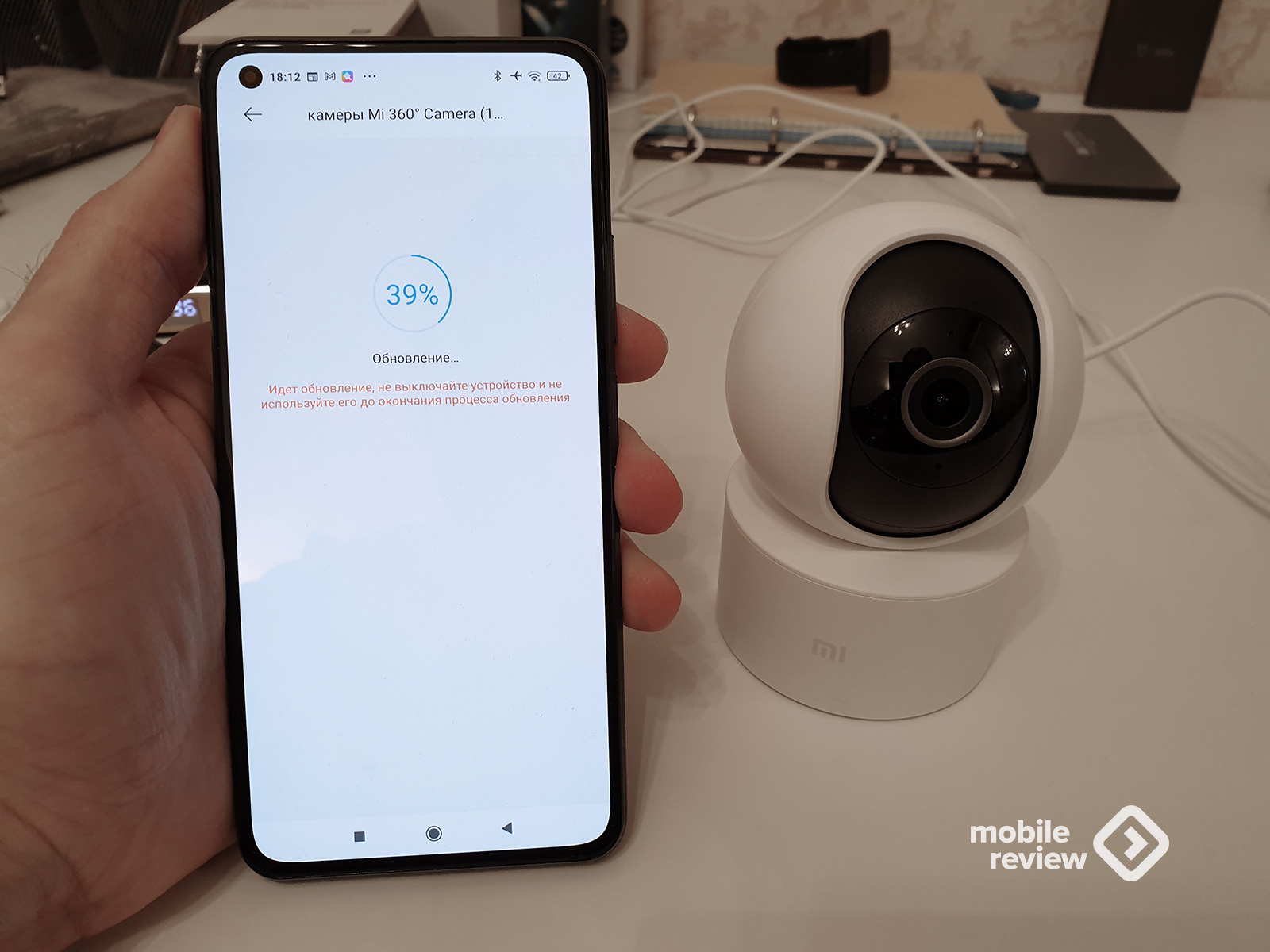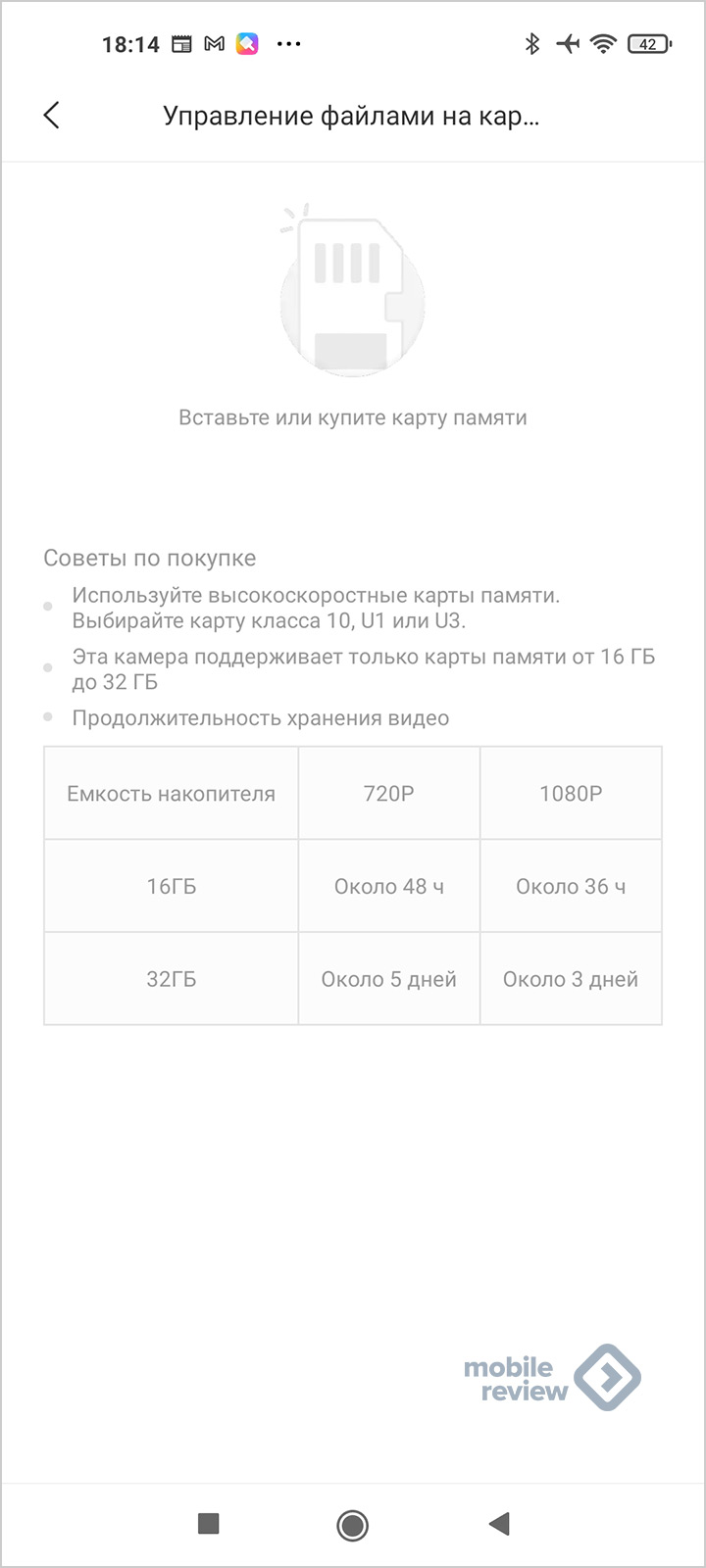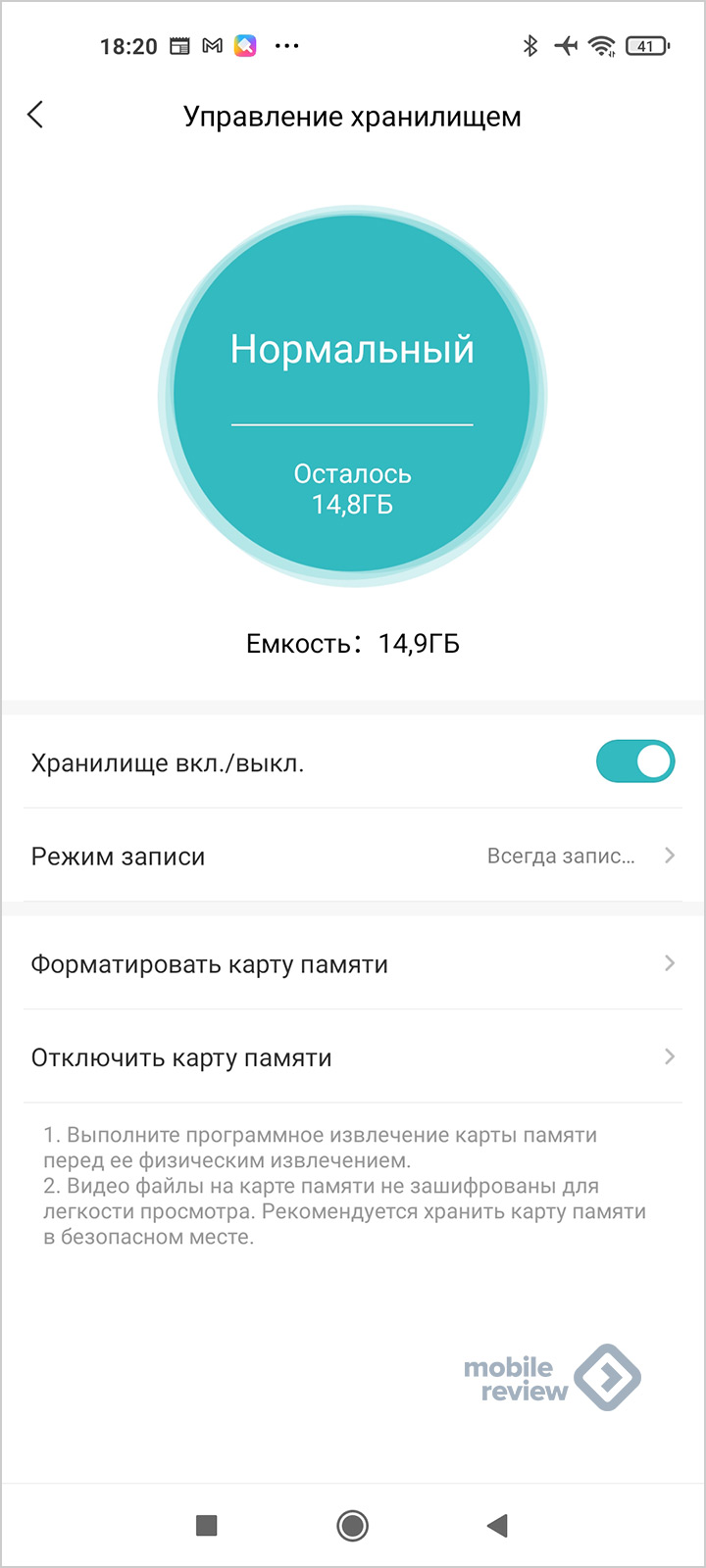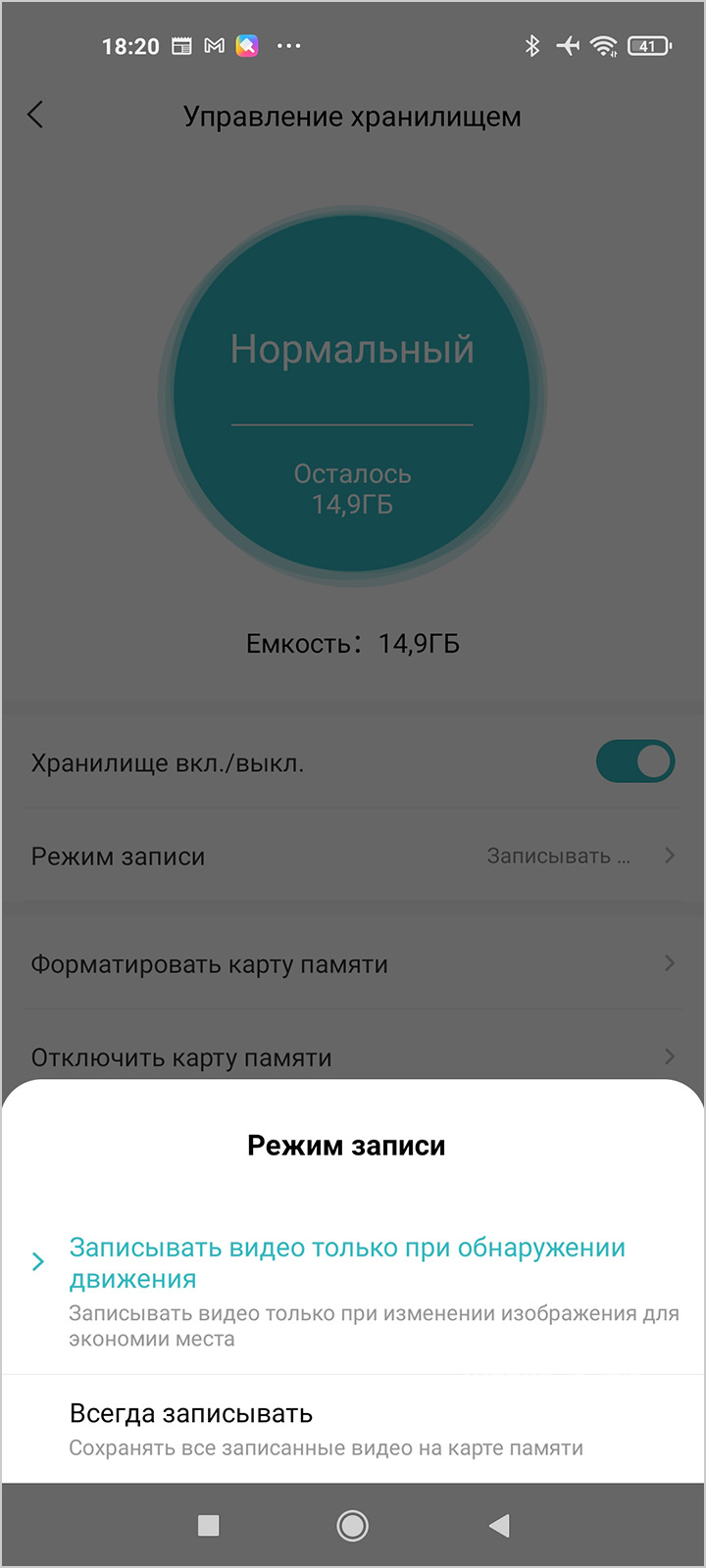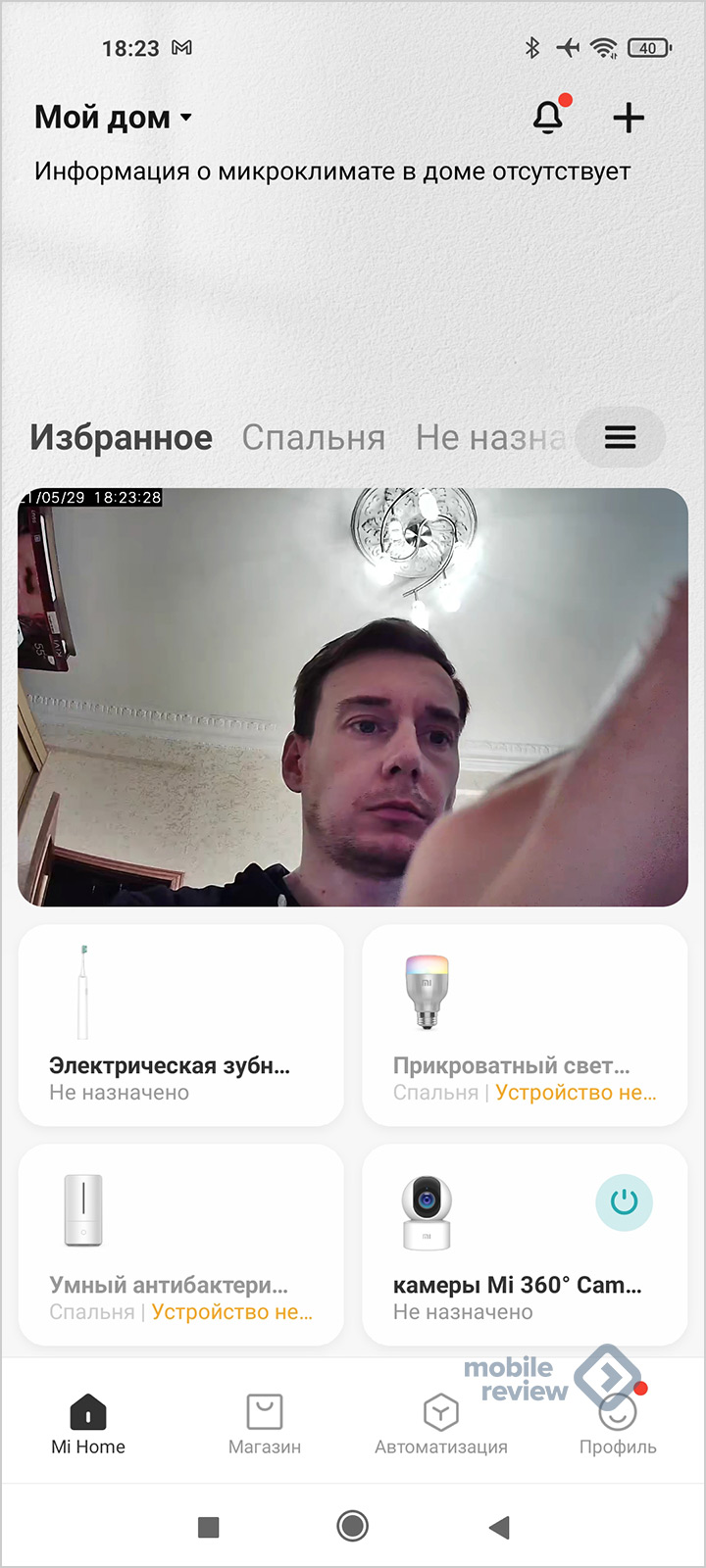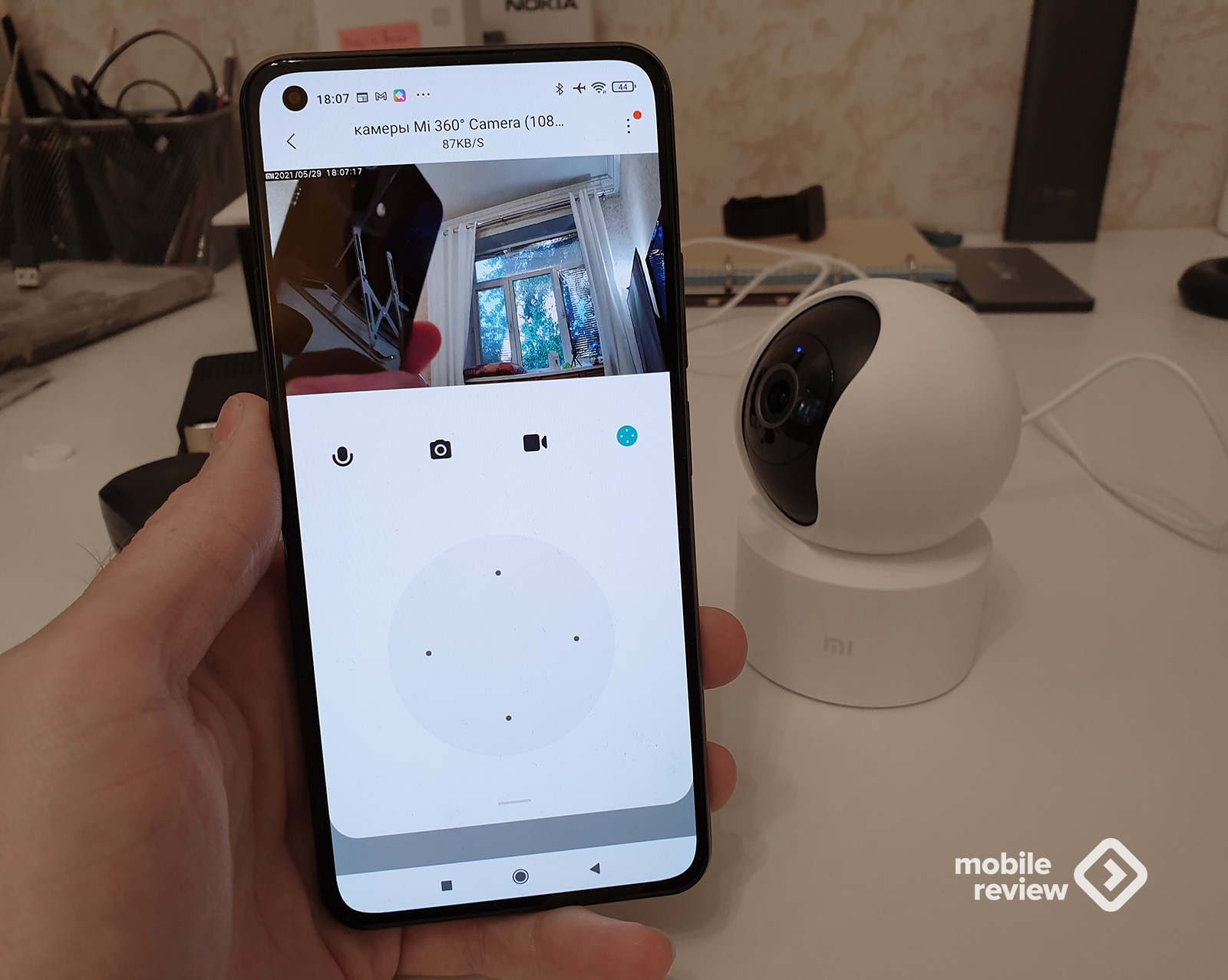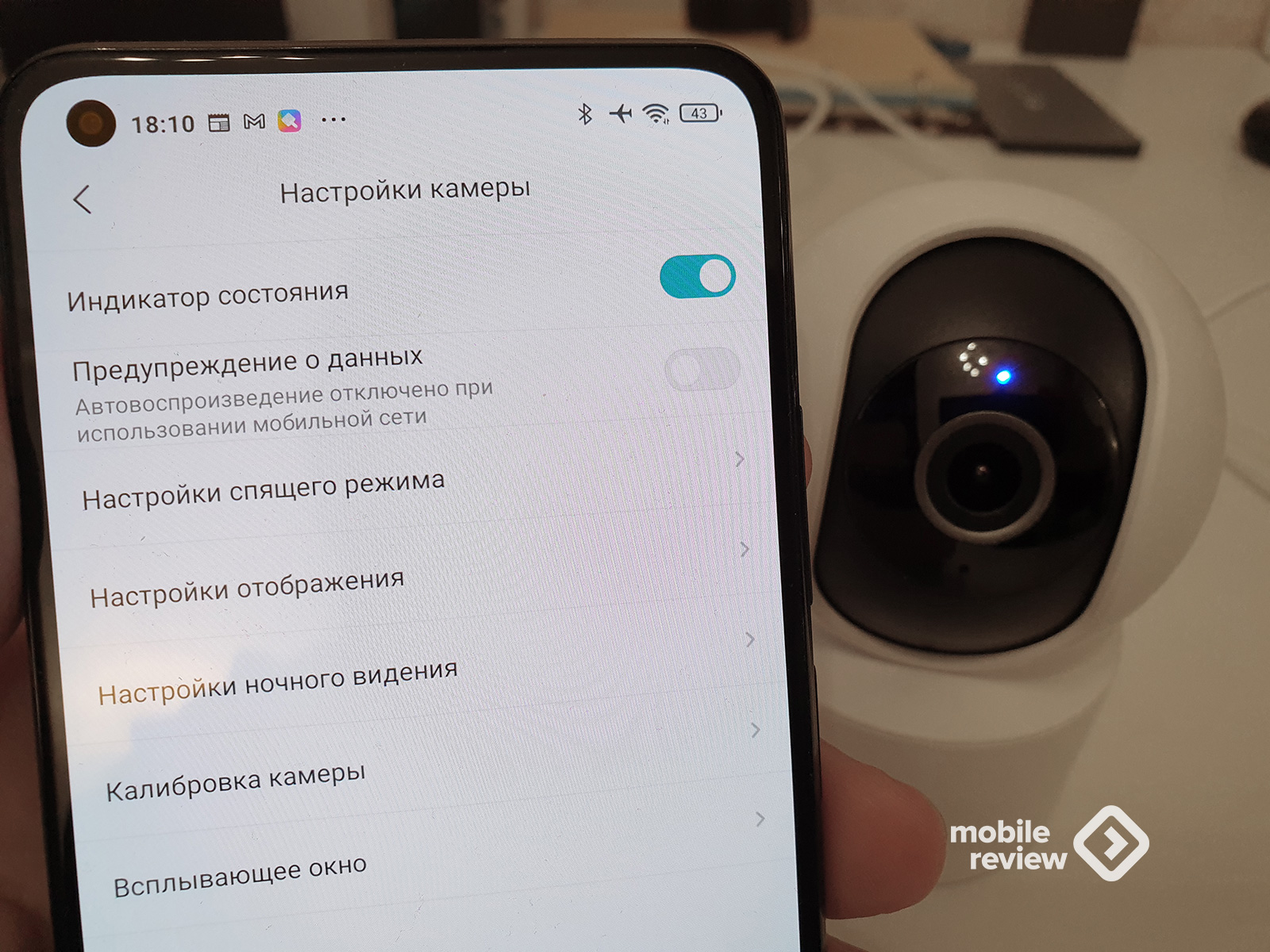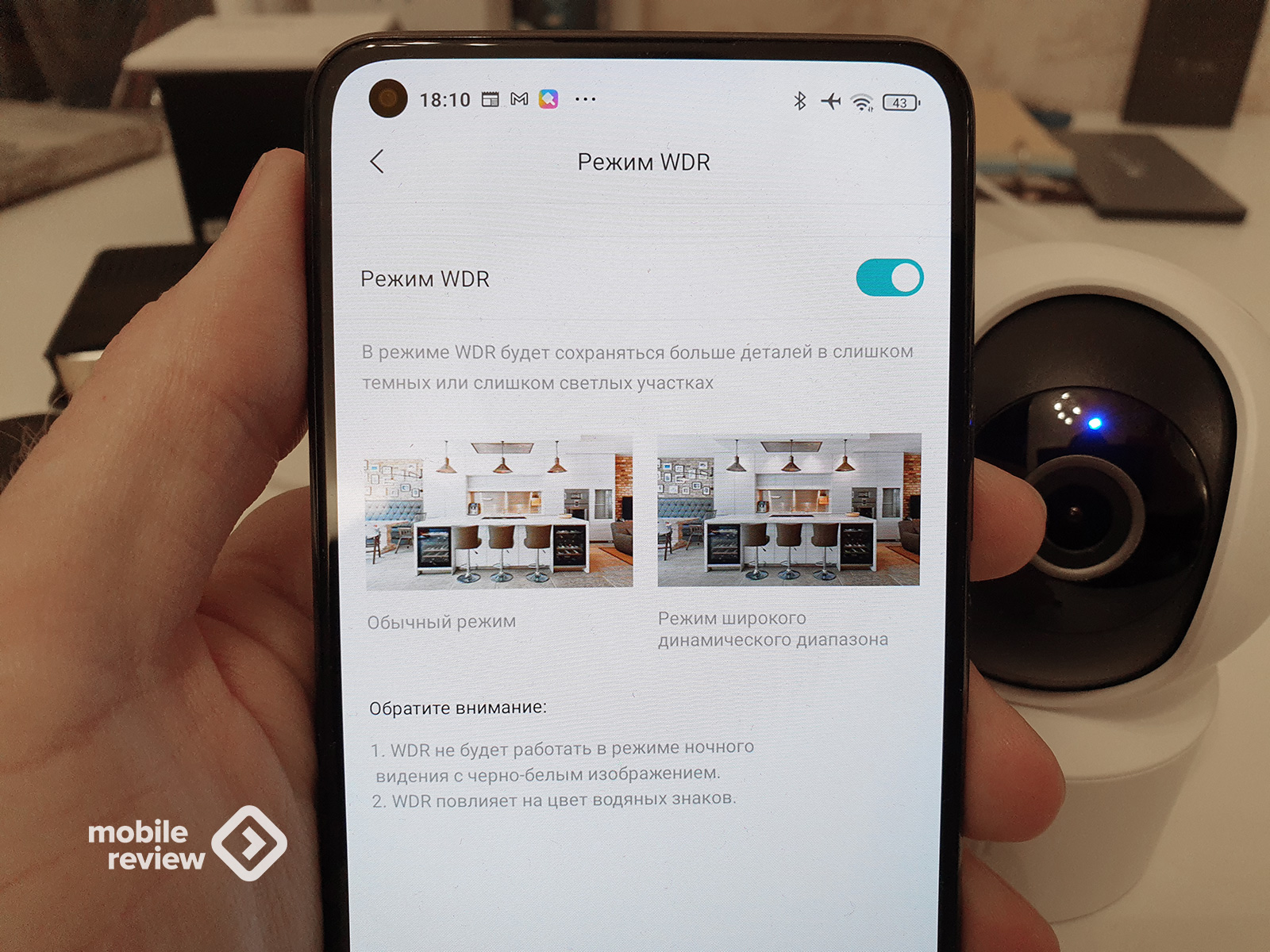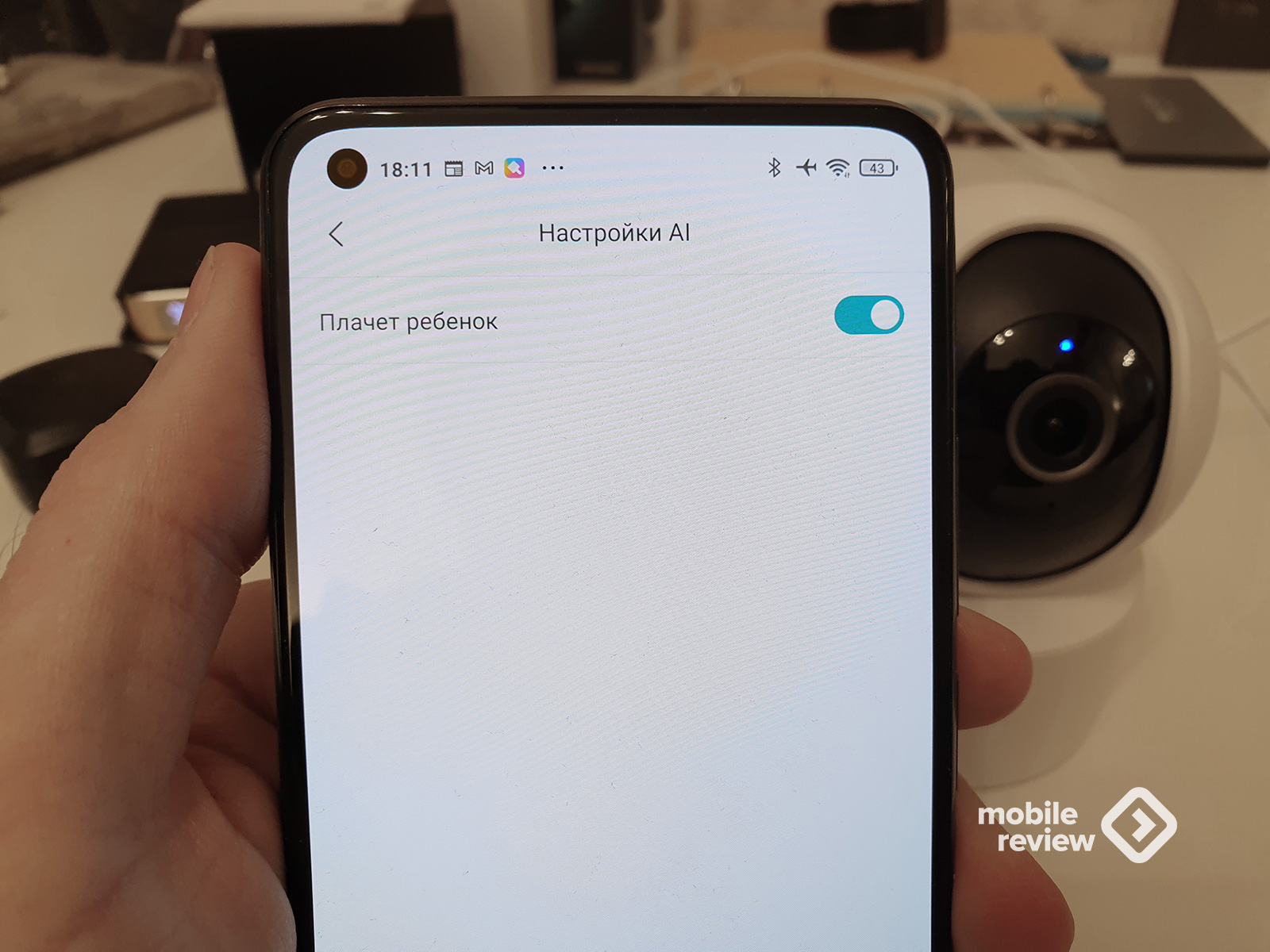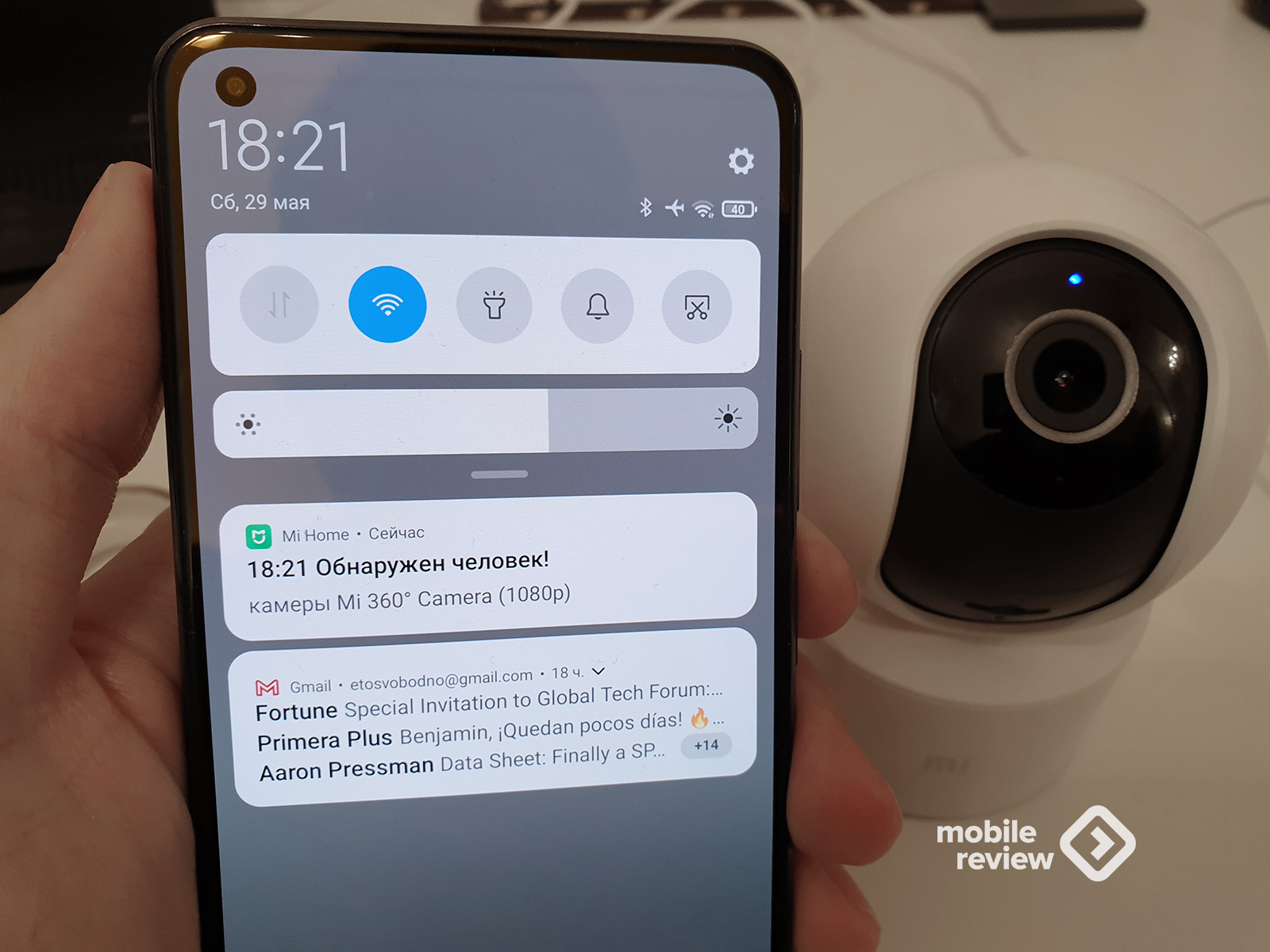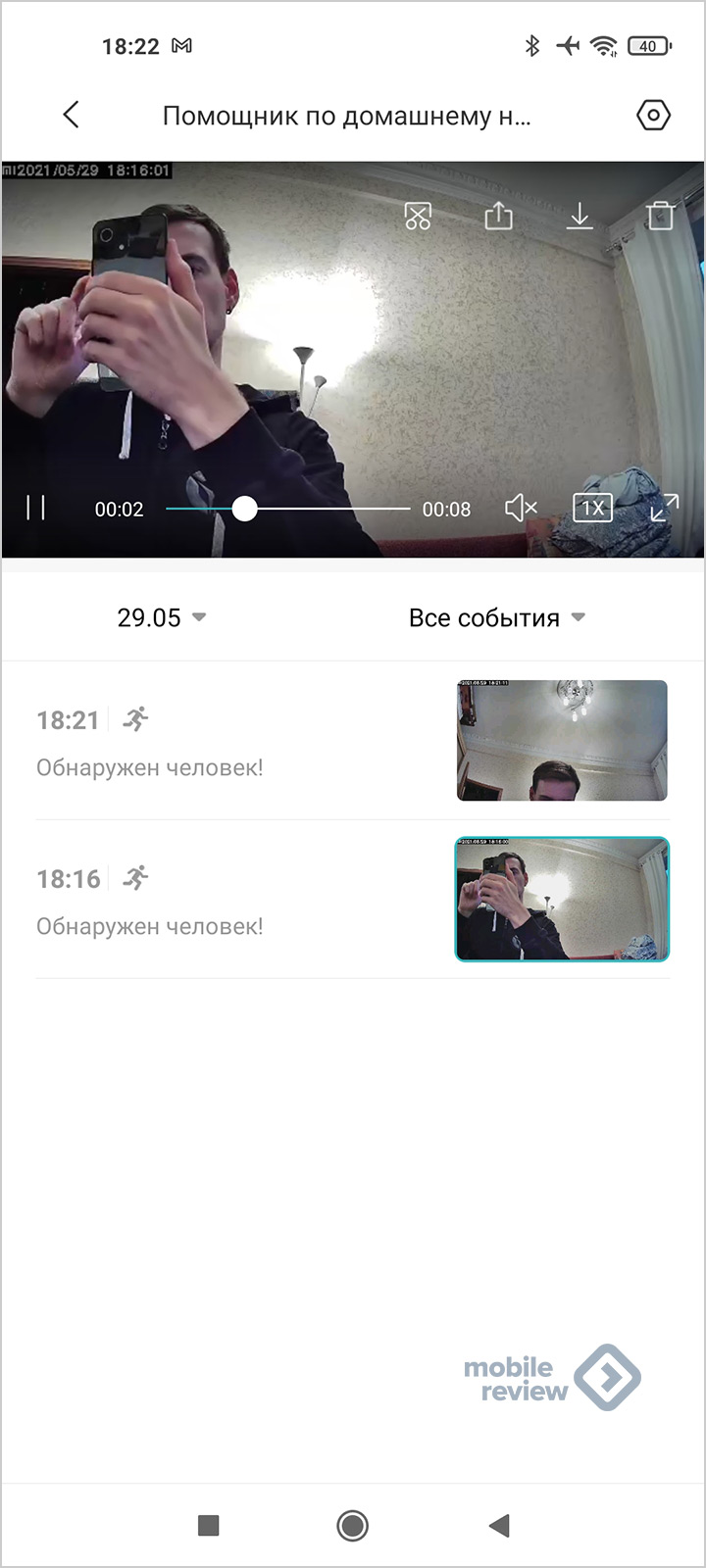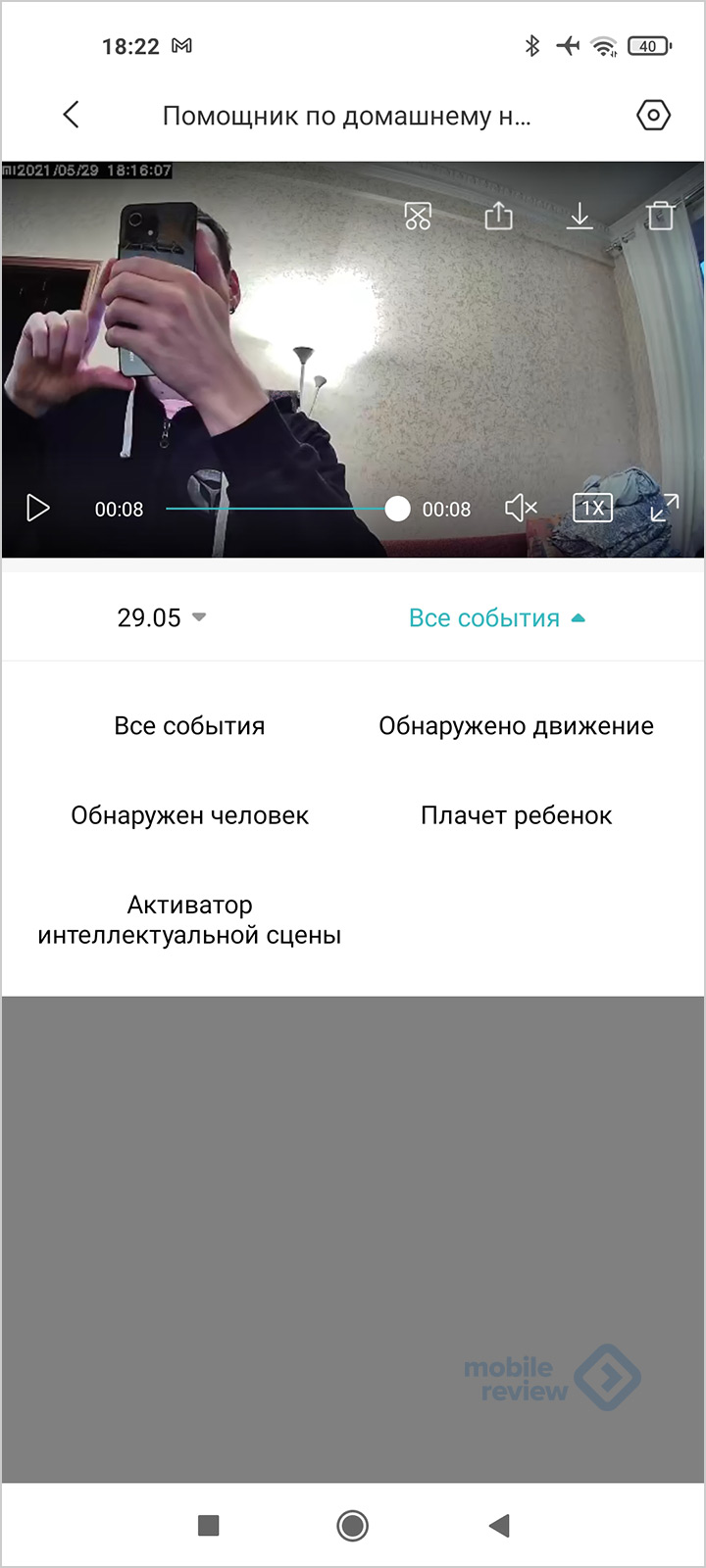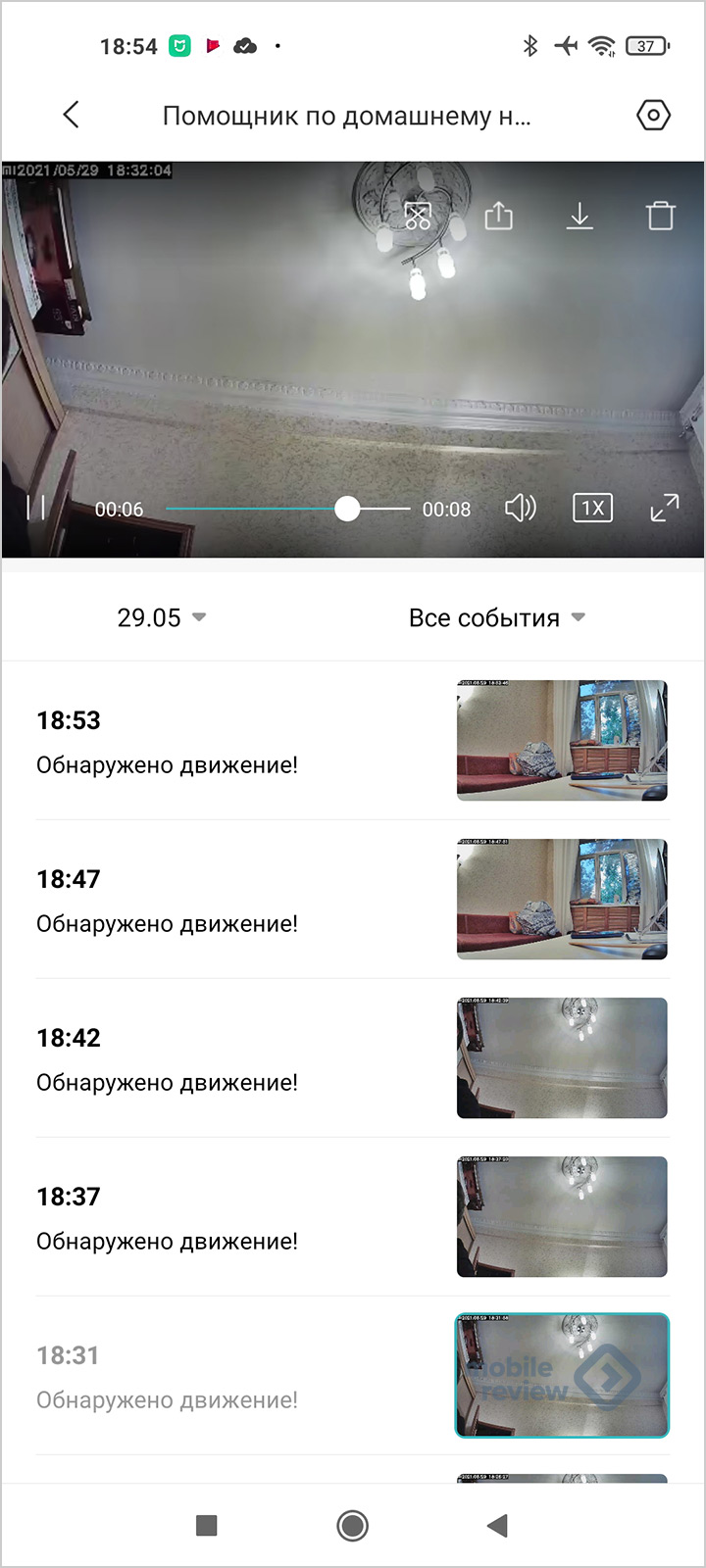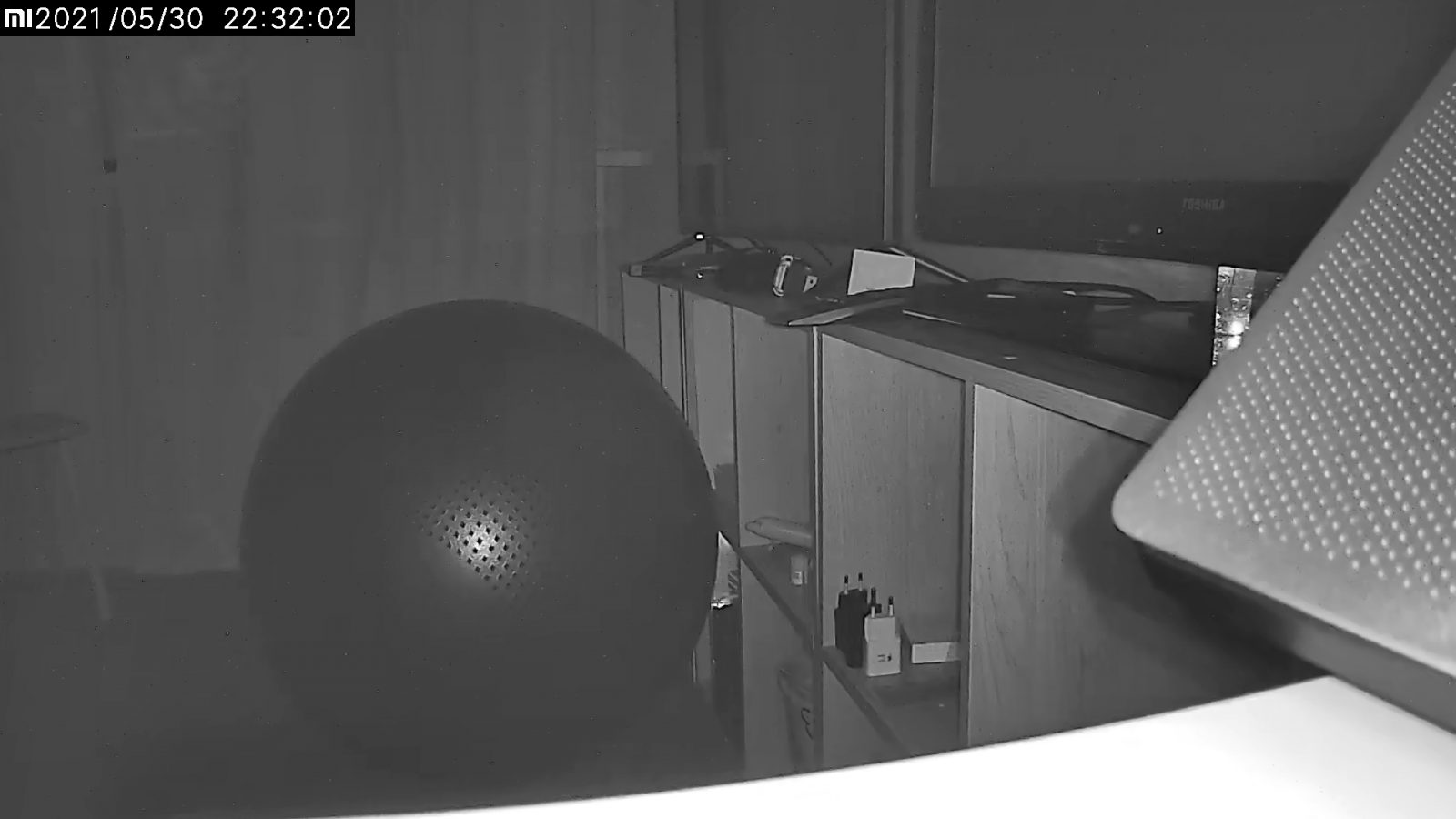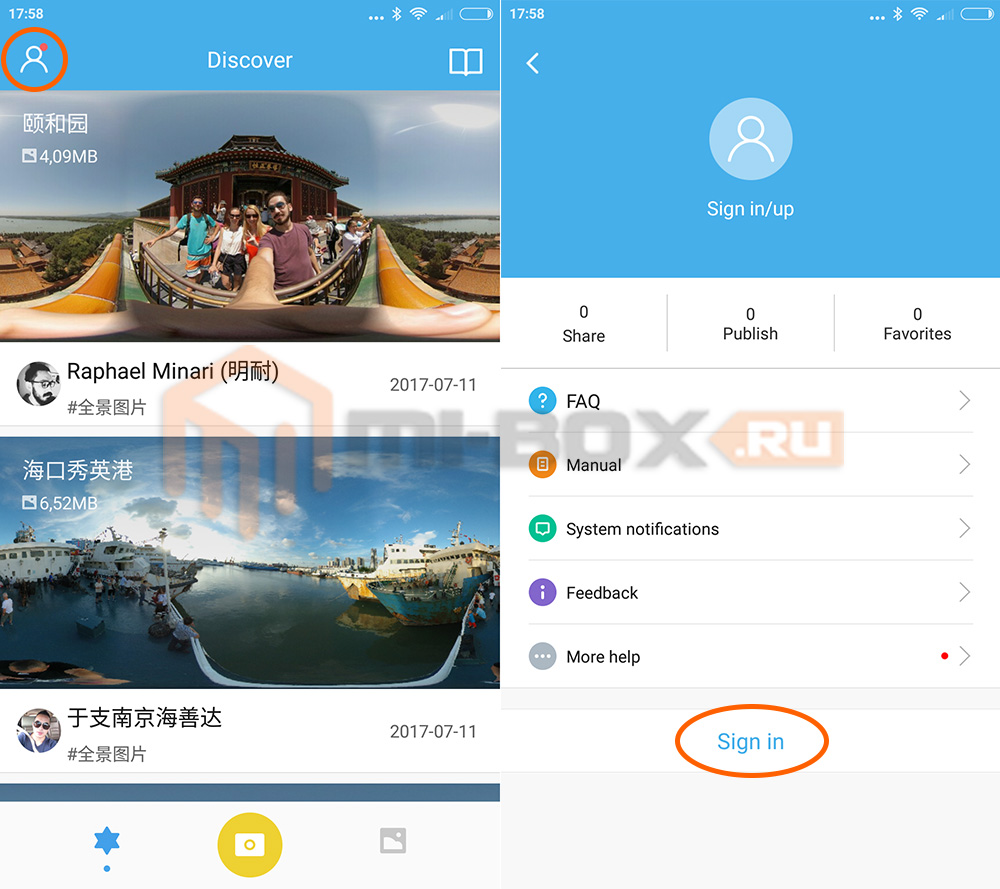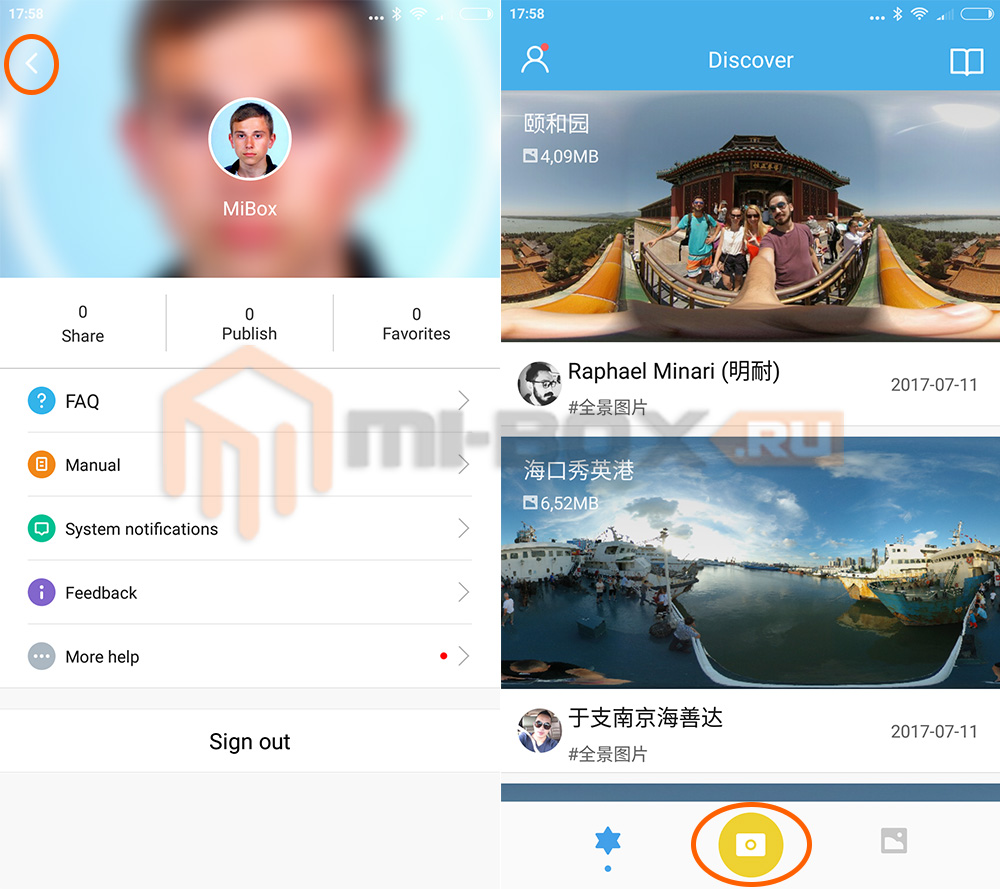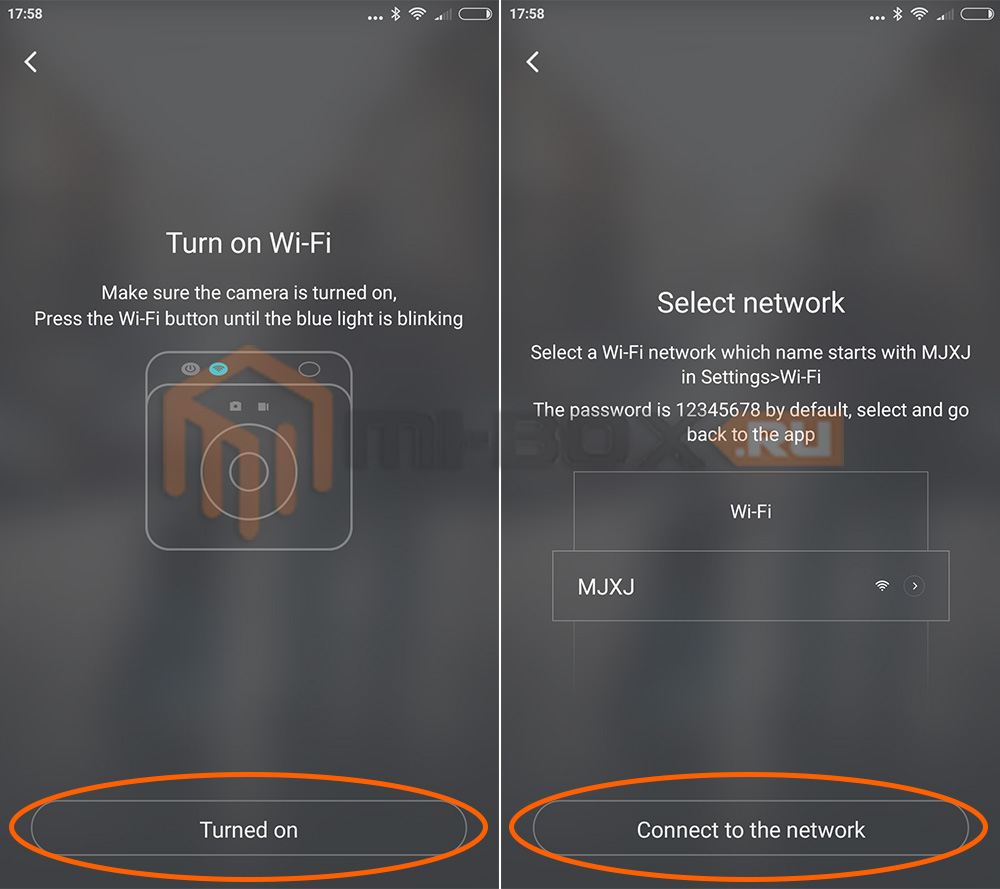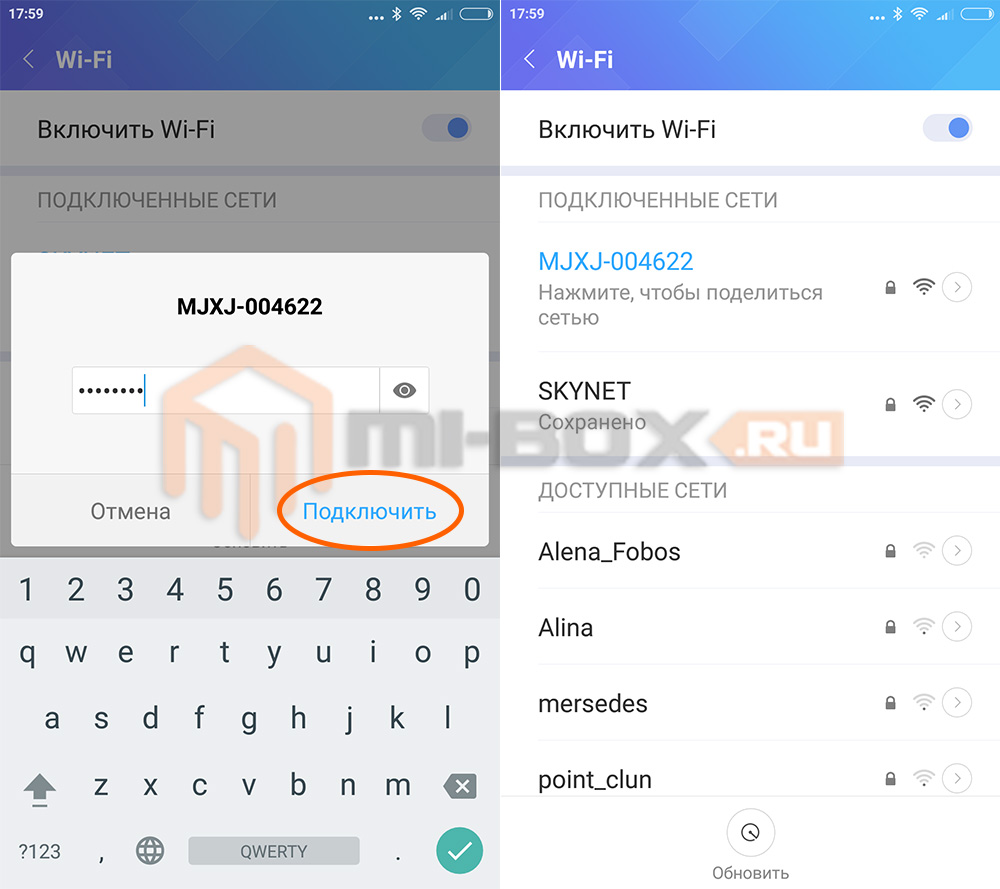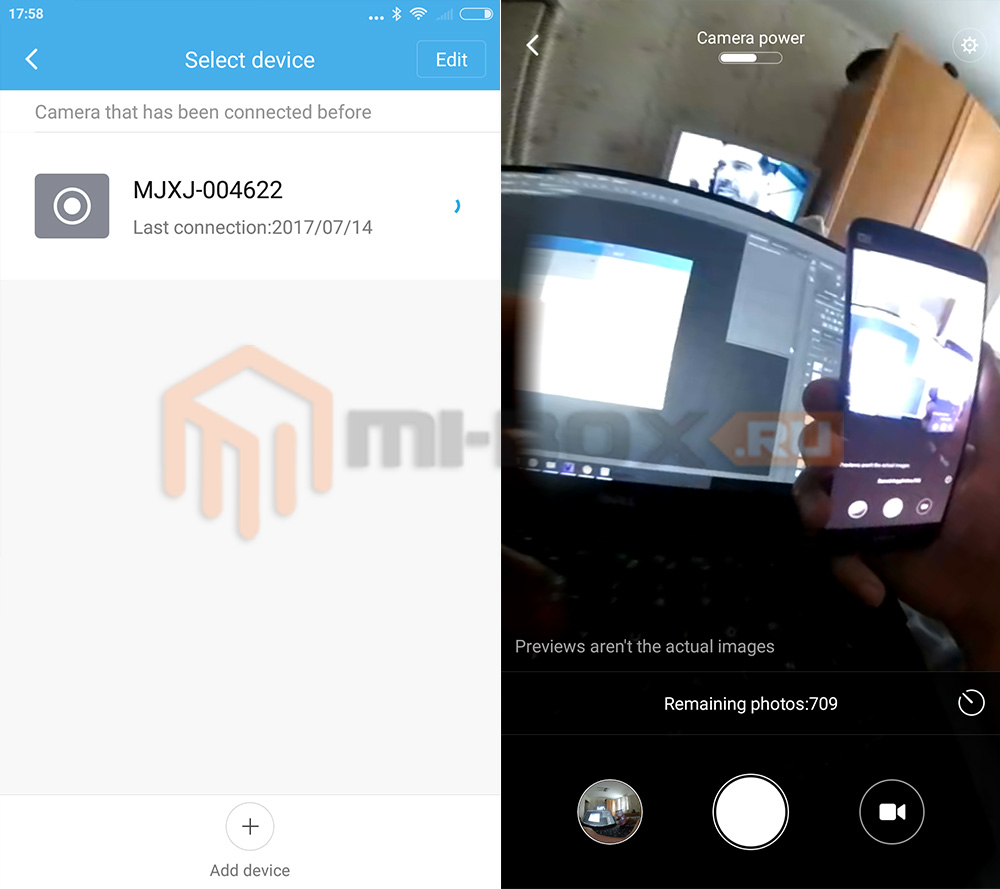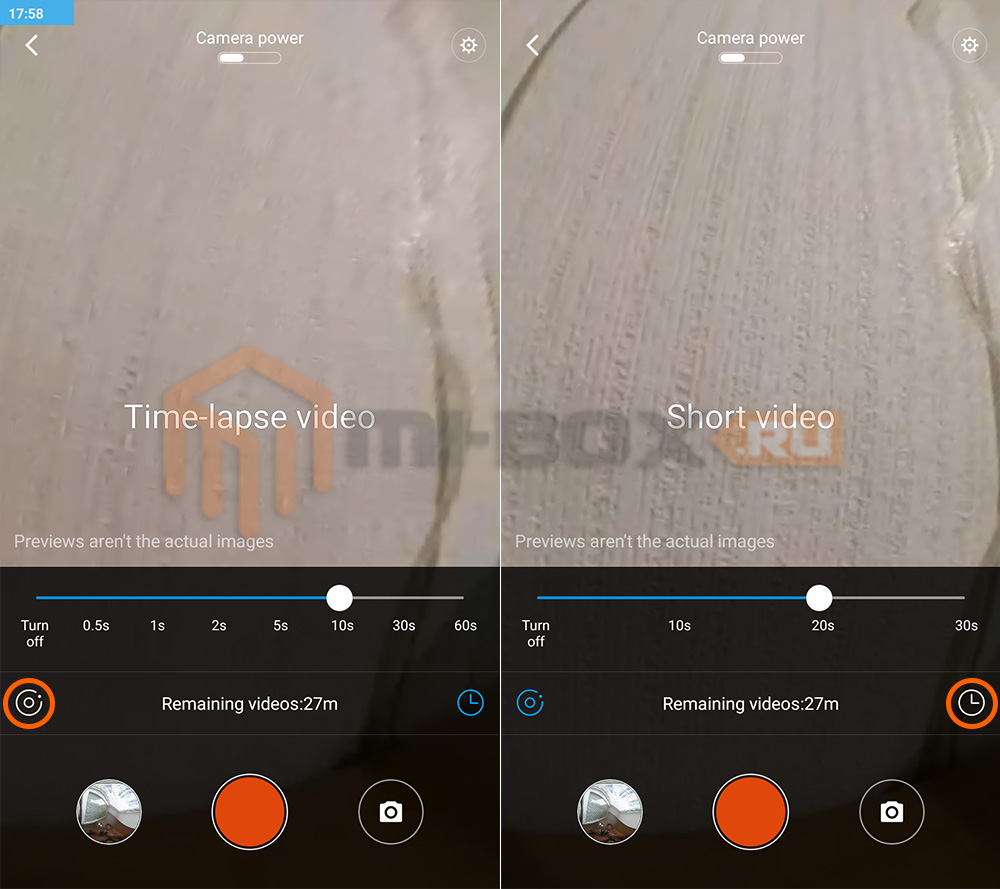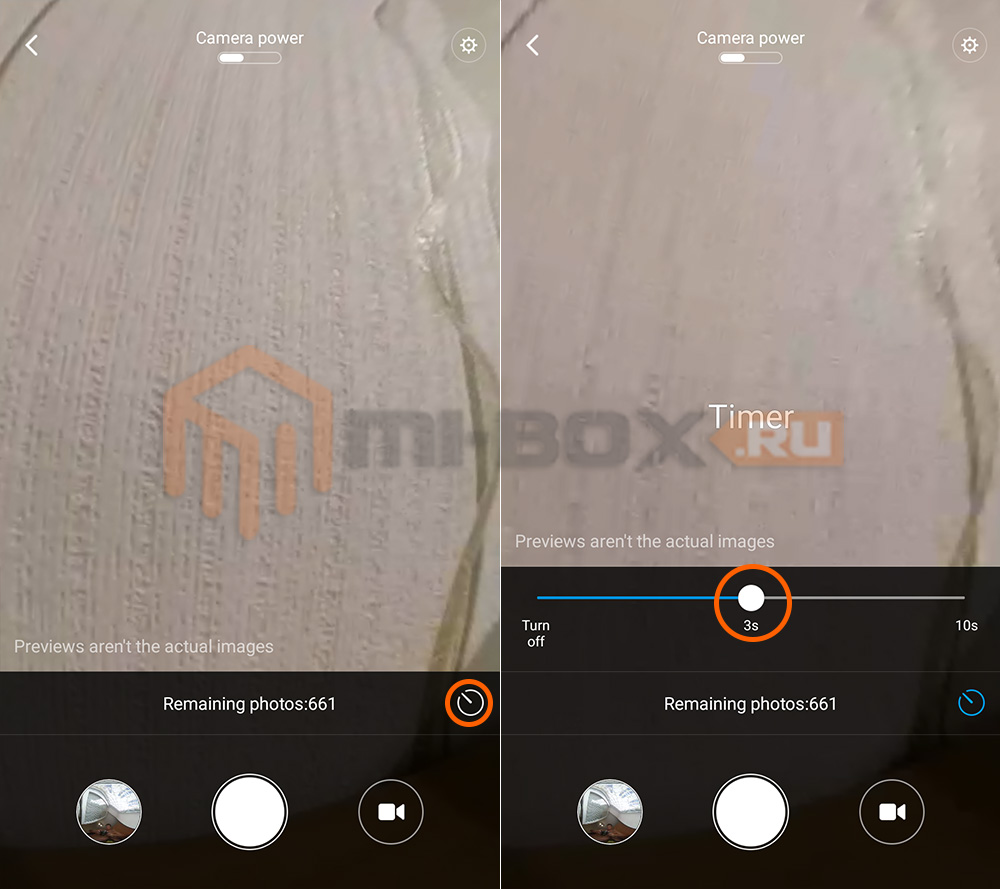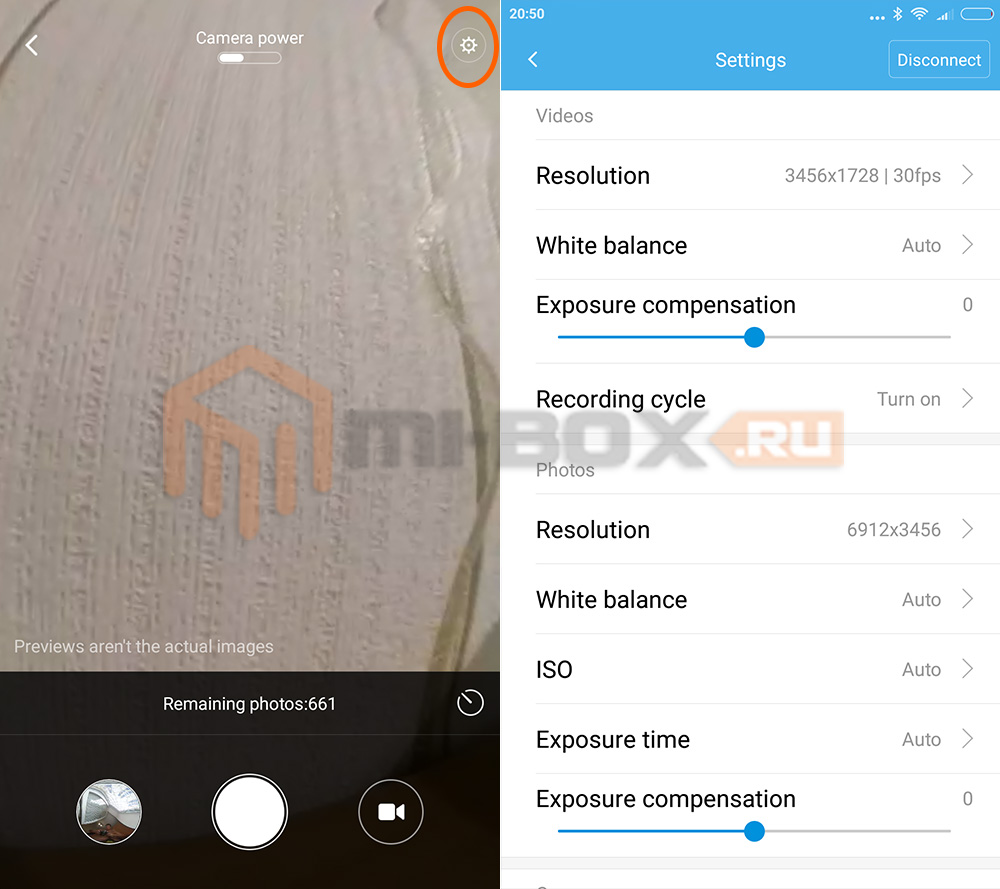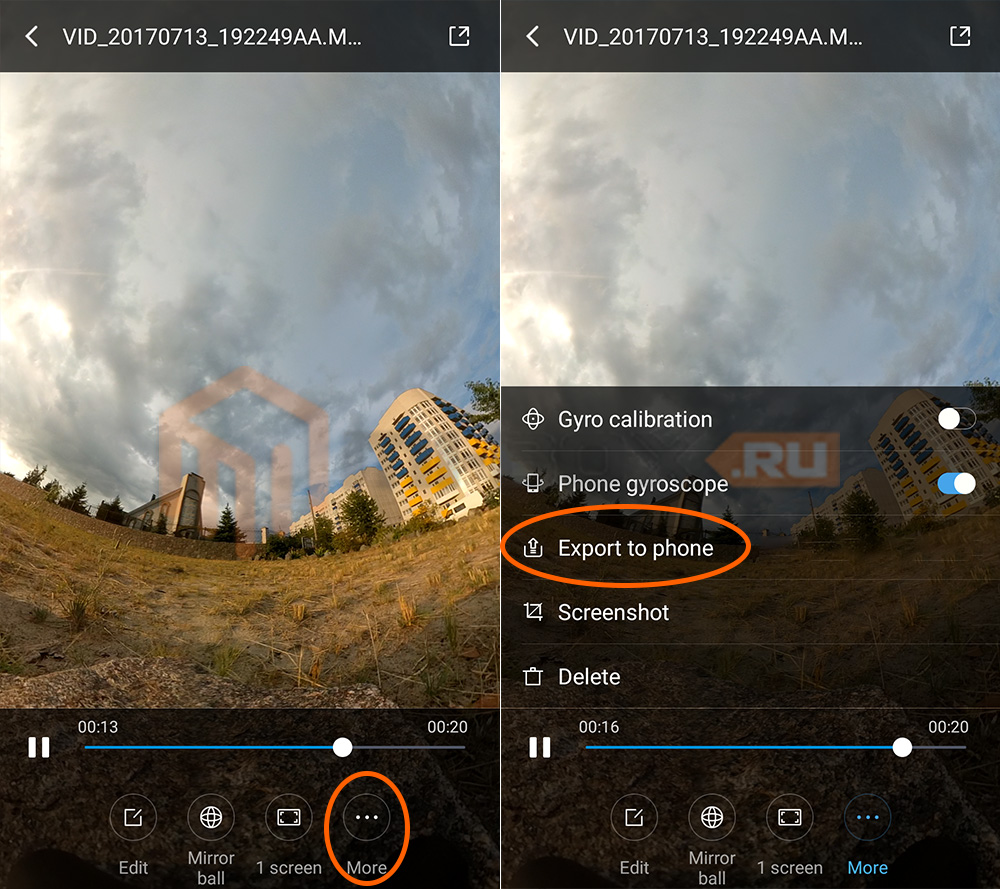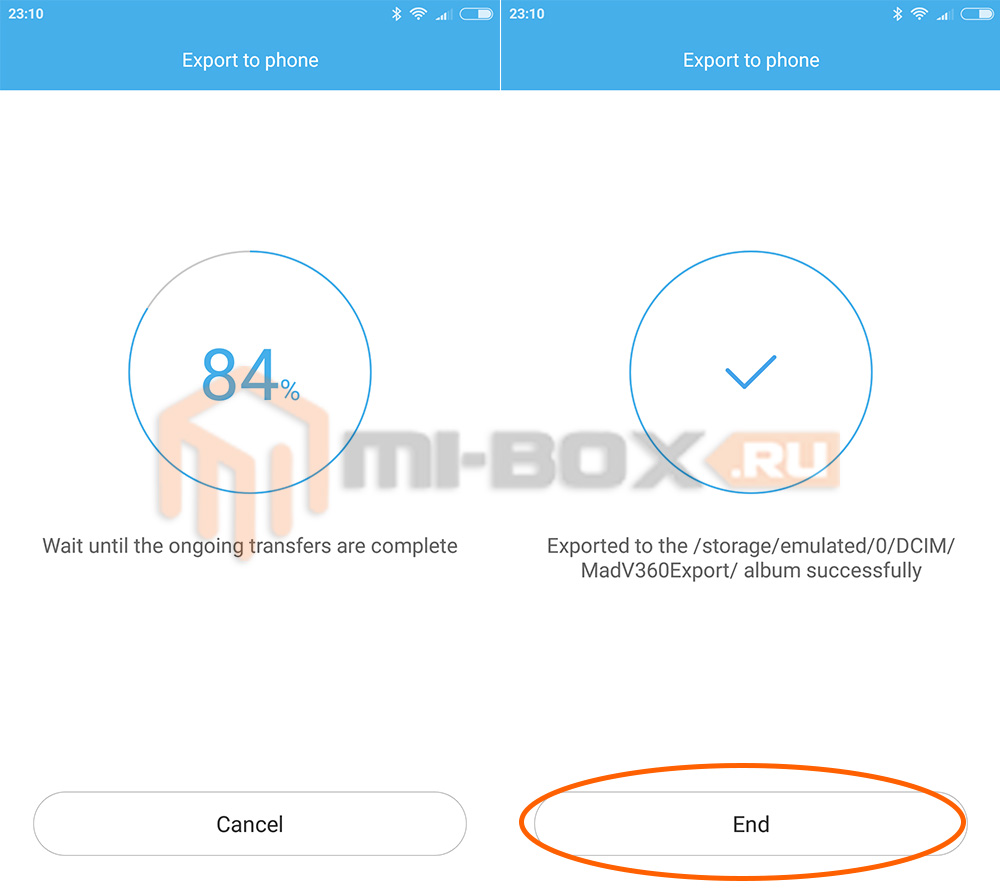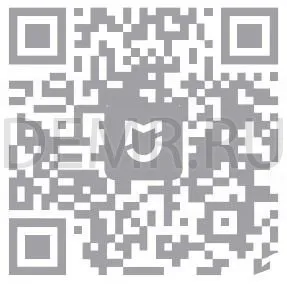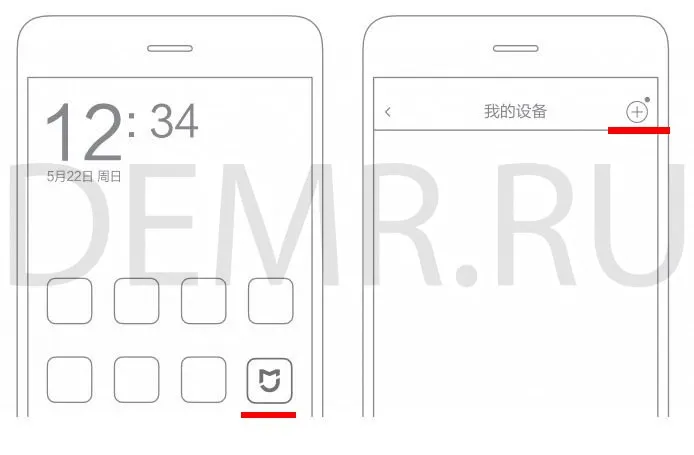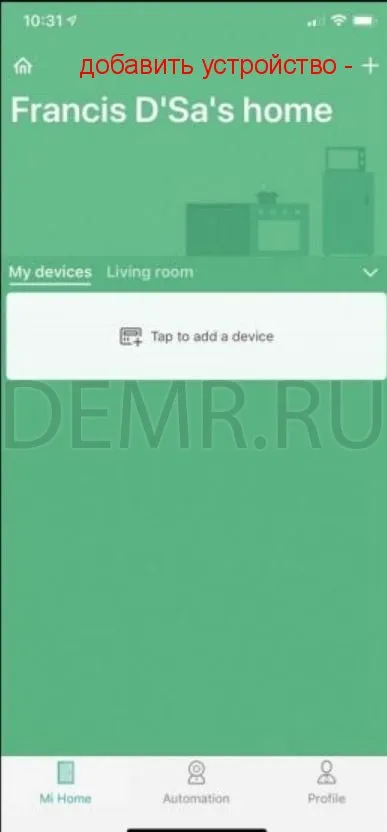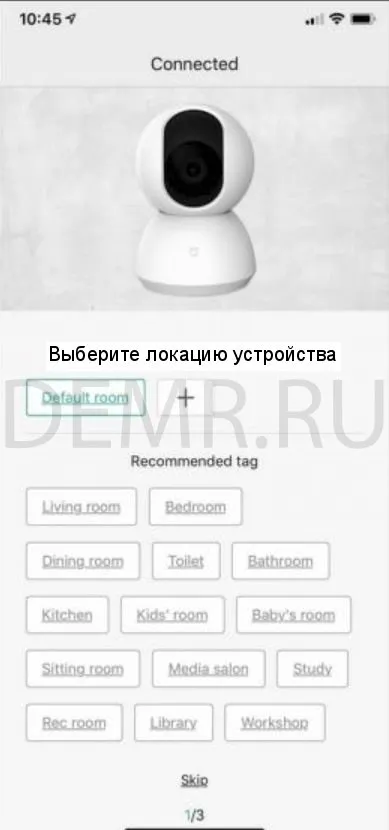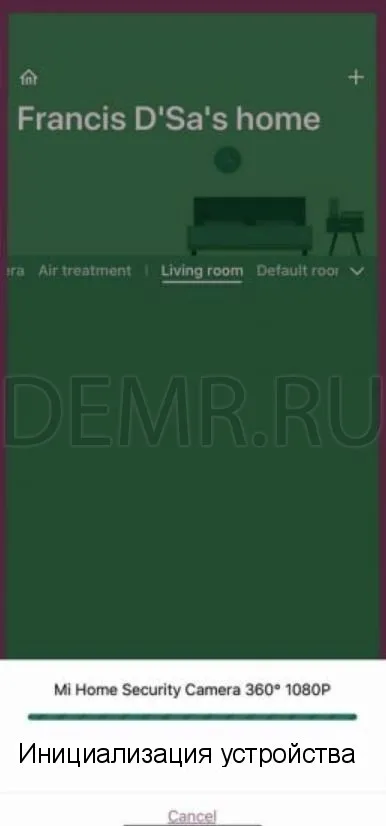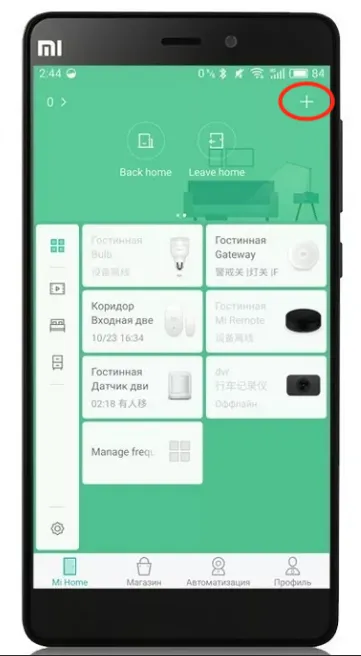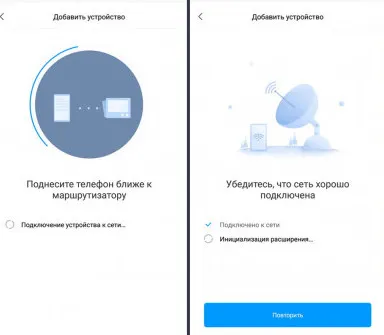Table of Contents
- Технические характеристики
- Позиционирование
- Комплектация и внешний вид
- Включение
- Основные функции
- Заключение
Технические характеристики
- Размеры: 108×75×75 мм, вес 254 г
- Разрешение: 1920×1080, угол обзора 110 градусов, ночное видение
- Видеокодек: H.265
- Связь: Wi-Fi IEEE 802.11b/g/n, 2,4 ГГц
- Рабочая температура: -10 ℃一40 ℃
- Память: microSD до 32 ГБ, можно подключить NAS, облачное хранилище*
- Питание: 5 В/2 А, microUSB (длина провода 196 см + штекеры)
- Цена: 2 990 рублей
Позиционирование
Доступная камера видеонаблюдения, которую можно установить и на полку, и на потолок, и на стену.
Главные продающие особенности:
- Разрешение Full HD, 110 градусов обзор
- Ночное зрение
- Поддержка microSD карт памяти
- Облачное хранилище от Xiaomi (записывает около 10 секунд на каждое видео)
- Система обнаружения движения
- Встроенный динамик, микрофон и возможность использовать камеру для видеосвязи.
- ИИ с распознаванием людей
- Поддержка Google Assistant
- Вращающееся основание, позволяет управлять камерой с телефона
Универсальная домашняя камера — вещь простая и полезная. Можно удаленно наблюдать за квартирой, использовать в качестве «радионяни» или для видеосвязи.
Комплектация и внешний вид
Камера поставляется в лаконичной картонной упаковке. Говоря про комплектацию, стоит отметить, что провод USB – microUSB есть, но нет адаптера питания. Подойдет любой стандартный. Да и от пауэрбанка работает.
В комплекте есть площадка для крепления на поверхность. К этой площадке уже впоследствии цепляется камера: вставил и повернул.
Дизайн аккуратный и лаконичный. Никаких элементов управления на корпусе нет. С тыльной стороны — динамик и разъём microUSB. Разъём абсолютно уместен, никакой Type-C тут не нужен.
Слот для microSD карты спрятался на нижней части сферы. Там же кнопка reset.
Включение
В комплекте нет адаптера, зато есть длинный двухметровый провод USB на microUSB.
При включении моторчик камеры покрутится вправо-влево, а затем синтетический женский голос почему-то на английском языке предложит посмотреть на донышко камеры, где расположен QR-код, и добавить камеру в приложение Mi Home.
В камеру следует вставить карту памяти, иначе она максимум будет сохранять 10-секундные фрагменты в фирменное облако Xiaomi при обнаружении движения. После того, как в камере появится карта, можно будет сохранять на неё, а также настроить NAS.
Основные функции
После того, как камера добавлена в приложение, система предложит добавить к ней быстрый доступ на домашний экран приложения или смартфона.
Отлично работает режим обнаружения движения. Сразу прилетает push-уведомление. Этот режим следует включать, когда никого нет дома, иначе камера постоянно будет присылать уведомления. Было бы, конечно, круто, если бы камера умела различать знакомых людей и незнакомых. Но, как вы понимаете, это уже совсем другая история не за 30 долларов. Однако камере следует отдать должное. Она продолжила меня замечать, даже когда я её отвернул. Видимо, ориентировалась на звук? Ночью камера тоже работает очень даже неплохо.
Пара примеров снимков.
Заключение
При цене около 2 000 рублей Xiaomi Mi 360 Camera видится довольно выгодной покупкой, которая будет следить за домом в ваше отсутствие или может подрабатывать радионяней, сообщая про плач ребенка.
Несомненный бонус камеры в том, что доступом к ней можно поделиться с членами семьи. Условно говоря, продвинутая бабушка в другом городе или бдительная жена в командировке смогут подключаться удаленно, чтобы посмотреть, а что там происходит дома. При этом на рабочем экране есть значок микрофона. На него можно нажать, что-то сказать и посмотреть, как сразу все поседеют от страха, когда динамик камеры с некоторым металлическим отливом передаст ваши слова.
Камера может работать не только от розетки, но и от powerbank’а. Так что можно брать её с собой в дорогу, если понадобится.
Умный дом от Xiaomi совместим с Алисой и Марусей, так что можно управлять устройством голосом.
В камере есть привычные настройки автоматизации, характерные для экосистемы Xiaomi, работающий по принципу «Если… то». Например, если камера обнаружила движение, то включить свет и отправить в атаку робот-пылесос.
Пожалуй, в качестве минуса можно отметить только пункт, что NAS добавить можно, но нет поддержки других облачных сервисов. Например, у меня в облаке от Mail.Ru 50 ГБ есть свободных. Было бы удобно туда сохранять.
Xiaomi Mi 360 – это отличная возможность запечатлеть всё то, что вас окружает лишь одним нажатием кнопки. Устройство создает сферические фотографии и умеет записывать видео в 3.5k разрешении. Данное руководство пользователя позволит вам понять, как правильно обращаться с устройством и какие у него есть особенности.
Содержание
- Комплектация
- Внешний вид
- Основные возможности
- Подключение к смартфону
- Экспорт и декодирование
Комплектация
Вместе с камерой в коробке находятся: USB-кабель, трипод, чехол для транспортировки и документация на китайском языке.
Внешний вид
Панорамная камера Xiaomi Mi 360 Panoramic имеет довольно компактный и привлекательный внешний вид, что непременно вызовет интерес у окружающих.
Все органы управления камеры сосредоточены на верхней грани. Здесь присутствуют: кнопка питания (она же – кнопка смены режимов съемки), кнопка включения Wi-Fi с индикатором, кнопка «Съемка» и два микрофона.
На нижней грани – отверстие со стандартной резьбой для трипода (или любого другого штатива), а также различные фиксаторы и коннекторы для не идущих в комплекте аксессуаров.
Заряжать камеру можно через вход microUSB расположенный под заглушкой на левой грани устройства. Там же размещен и слот под карты памяти стандарта microSD.
Правая грань лишена каких-либо элементов.
Индикаторы режимов съемки и уровня заряда вместе с одной из камер размещены на передней стороне Xiaomi Mi 360, а вторая камера – на задней стороне.
Учитывая то, что камера имеет с обеих сторон выпуклые линзы, переносить ее без защитного чехла крайне не рекомендуется.
Основные возможности
Включение камеры
Чтобы включить камеру, необходимо нажать на кнопку питания. При этом индикаторы фото и видео засветятся синим цветом. После этого, один из индикаторов потухнет, а основной продолжит светиться.
Выключение камеры
Для отключения камеры потребуется нажать на кнопку питания и удерживая ее дождаться звукового сигнала и отключения световых индикаторов.
Переключение между фото и видео
Для того, чтобы изменять режимы камеры с «Фото» на «Видео» и обратно, необходимо нажимать на кнопку питания, когда устройство находится во включенном состоянии. При этом на поверхности камеры будут светиться индикаторы характеризующие выбранный режим съемки.
Запись видео
Убедившись в том, что камера включена, а режим записи установлен в положение «Видео», необходимо нажать на кнопку «Съемка» обозначенную красной точкой по центру.
При этом световой индикатор режима «Видео» изменит свой цвет с синего на красный и начнет плавно мигать.
Для остановки записи потребуется повторно нажать на кнопку с красной точкой в центре. Запустится процесс сохранения данных и красный индикатор с изображением видеокамеры начнет быстро мигать. После того, как данные успешно сохранятся на microSD-карту, иконка изменит цвет с красного на синий.
Стоит отметить, что очень важную роль играет тип карты памяти microSD установленной в Xiaomi Mi 360. Если она не достаточно быстрая, то при максимальном качестве съемки время записи может автоматически ограничиться длительностью примерно в 30 секунд.
Короткие видео
Камера поддерживает запись коротких видео длительностью в 10 секунд (длительность записи можно изменить через фирменное приложение на смартфоне). Для включения записи ограниченного по времени ролика необходимо в режиме «Видео» в течении нескольких секунд удерживать кнопку «Съемка». Как и при обычной съемке индикатор изменит свой цвет с синего на красный и начнет плавно мигать. По прошествии установленной в настройках длительности съемки запись видео автоматически прекратится.
Съемка фотографий
Для создания фотоснимков потребуется установить режим «Фото» и нажать на кнопку «Съемка». При этом индикатор «Фото» потухнет и снова появится, а также будет два звуковых сигнала.
Съемка с задержкой
В режиме «Фото» нажав и удерживая кнопку «Съемка» включается режим автозатвора, который позволяет отойти от камеры перед тем, как она сделает кадр. С помощью приложения на смартфоне время срабатывания затвора после нажатия на кнопку можно увеличить с 1 до 10 секунд.
Подключение к смартфону
Несмотря на то, что Xiaomi Mi Sphere может работать как самостоятельное устройство, более комфортно им пользоваться в связке со смартфоном. Сопряжение устройств происходит посредством беспроводной сети WiFi и использования специального программного обеспечения.
Первым делом устанавливаем приложение Mi Sphere Camera (скачать для iPhone или Android) на смартфон и запускаем его.
Может быть полезным:
Установка приложений на Xiaomi из неизвестных источников
Запускаем программу и авторизируемся с помощью Mi-аккаунта.
Если вы не знает что это – рекомендуется ознакомиться со статьей:
MI аккаунт в Xiaomi – что это и для чего нужно?
После того, как вы авторизировались в приложении, необходимо вернуться в главное окно программы и нажать на центральную кнопку расположенную в нижней части экрана.
При первом подключении программа проведет обучающий тур и покажет последовательность дальнейших действия.
Включаем Xiaomi Mi 360, а когда световой индикатор будет отображать только один из доступных режимов (фото или видео) – нажимаем на кнопку Wi-Fi.
Индикатор между кнопкой питания и кнопкой Wi-Fi начнет мигать синим цветом. Это означает, что устройство готово к сопряжению со смартфоном.
Если на смартфоне выключен Wi-Fi – включаем его. В этот момент приложение откроет список доступных Wi-Fi сетей из которых следует выбрать что то похожее на MJXJ-XXXXXX, где XXXXXX – серийный номер вашей камеры. В окно пароля необходимо ввести 12345678. В дальнейшем, название сети и пароль к ней можно будет изменить через настройки программы Mi Sphere Camera.
После того, как смартфон подключится к камере, с помощью кнопки “Назад” возвращаемся в приложение и нажимаем на название найденной камеры. Если всё прошло как положено, камера издаст короткий звуковой сигнал, а на экране отобразиться изображение.
Настройки камеры через Mi Sphere Camera
Подключившись к камере со смартфона открывается привычное окно камеры, однако оно имеет некоторые настройки влияющие на режимы записи фото и видео.
Находясь в главном окне режима “Видео” можно заметить две кнопки – “Time-laps video” и “Short video”.
Time-laps video – видео созданное с помощью фотографий. Ползунок позволяет установить периодичность снимков от 0.5 секунд до 60 секунд.
Short video – устанавливает продолжительность видео при длительном удержании кнопки «Съемка» на самой камере.
Перейдя в режим “фото” на дисплее отобразиться лишь одна настройка отвечающая за автоспуск или таймер, спустя который произойдет создание снимка.
Можно установить время срабатывания вплоть до 10 секунд. Это позволит запустить камеру и успеть добежать до нужного места.
Удобно то, что выставив значение здесь, камера его запомнит и будет работать в этом режиме без подключения смартфона.
Также имеются и базовые настройки перейти к которым можно нажав на иконку шестеренки в верхнем правом углу.
Здесь можно установить разрешение видео и фото, баланс белого, экспозицию, а также изменить имя Wi-Fi сети, которую создает камера.
В том случае, если вы изменили пароль сети, а потом забыли его, следует включить камеру и в течении 5 секунд удерживать кнопку Wi-Fi. Это сбросит настройки в первоначальное состояние.
Экспорт и декодирование видео
После того, как видео записано, не менее важная задача – суметь показать его. Скинуть файлы можно просто подключив камеру к компьютеру через USB-кабель, устройство будет определено как съемный диск, но если фото еще можно будет как-то использовать, то видео без “танцев с бубном” так и останется в виде двух сфер.
Такое видео нельзя будет нормально просмотреть нигде, кроме приложения Mi Sphere Camera. Поэтому в программе предусмотрен экспорт в более понятный для различных просмотрщиков формат.
Открываем необходимое видео и нажимаем на кнопку “More”. В открывшемся списке выбираем пункт “Export to phone”.
Начнется процесс конвертирования видео, после которого следует нажать на кнопку “End”.
Обработанное видео сохранится в папку DCIM\MadV360Export\.
Недостатком такого экспорта является то, что он уменьшает размер файла, что значительно портит качество получаемого видео. При желании можно воспользоваться программным обеспечением работающим на ПК под управлением операционной системы Windows.
Приложение Mi Sphere Camera для ПК
Далее файл можно использовать по своему усмотрению: смотреть через программы типа 3D VR Player, VM Media Player и другие.
Пример видео с Xiaomi Mi 360 Panoramic camera
Наиболее простой способ показать свое 360-градусное видео – загрузить на YouTube. Любой владелец смартфона со встроенным гироскопом сможет в полной мере насладиться этой потрясающей технологией.
Инструкция будет обновляться по мере поступления новой информации об устройстве и его возможностях.
Как подключить камеру xiaomi — Как подключить камеру Xiaomi к умному дому Настройка IP камеры Xiaomi через приложение Mi Smart Home Как выбирал камеру Преимущества и недостатки камер Xiaomi YI Home International Edition
Я сразу же удалил первые две модели. Это камеры 2017 года, которые недавно поступили в продажу. Скорее всего, эти модели будут иметь различные ошибки и баги, стоит ожидать пользовательских плагинов и исправлений прошивки. Цены на новые продукты изначально выше, чем заявленные производителем.
IP Камера Xiaomi Yi Ants — Как Подключить и Настроить Видеонаблюдение?
Мы привыкли к тому, что китайцы с каждым годом все больше и больше занимают рынок электроники, а качество их продукции становится все лучше и лучше. Компания Xiaomi, зарекомендовавшая себя как производитель высококачественных и относительно недорогих мобильных телефонов, не является исключением. Другим стабильным направлением развития этой компании является производство сетевых устройств и устройств «умного дома». Сегодня у нас обзор одного из таких устройств, которое можно использовать как в сочетании с другими компонентами, так и по отдельности — это IP-камера наблюдения Xiaomi Yi Ants. Разумеется, мы не только протестируем ее, но и предоставим подробные инструкции о том, как подключить IP-камеру Xiaomi к интернету и настроить наблюдение.
За невысокую цену (около 25 долларов) ip-камера предлагает впечатляющий список технических характеристик. Прежде всего, это качество изображения — Xiaomi Yi представляет HD-качество с разрешением 1280×720 (20 кадров в секунду) и углом обзора до 111 градусов. Имеется режим ночного видения. При этом запись возможна как на SD-карту (от 4 до 32 ГБ), так и на облачный сервис Xiaomi. Также встроены микрофон и громкоговоритель. Поддерживаются следующие протоколы. Имеется возможность записи по расписанию или обнаружения трафика.
Комплектация камеры наблюдения Xiaomi Yi Ants
Xiaomi приняла эстафету от Apple в плане внешнего дизайна своих устройств — тот же минимализм как во внешнем виде коробки и гаджетов, так и в раритетности упаковки. И надо отдать им должное, это сделано очень элегантно — их маршрутизаторы, адаптеры и камеры легко бросаются в глаза — их не хочется никуда прятать, их хочется поставить на видное место в комнате, чтобы украсить декор.
Из коробки мы получаем:
- Камера
- Блок питания с вилкой из США
- USB-адаптер питания с настенной вилкой
- Штекер USB с кабелем USB, адаптер питания USB, штекер micro USB, кабель USB, адаптер питания USB, кабель micro USB, адаптер питания USB, кабель micro USB, адаптер питания USB, адаптер питания USB, адаптер питания USB, адаптер питания USB, адаптер питания USB, адаптер питания USB, адаптер питания USB, адаптер питания USB
Модуль основной камеры XiaoYi Ants состоит из двух частей — черной камеры и белого основания. Камера может быть отсоединена (удерживается двумя зажимами) и использована в качестве дверного или настенного крепления, а также скрыта и незаметна. В большинстве случаев, однако, его легко использовать в собранном виде — основание можно согнуть в одной плоскости. На нижней стороне основания имеется нескользящая резина, а под наклейкой — слой двусторонней ленты для крепления к стене или потолку.
На самой камере есть слот для SD-карты и гнездо для кабеля питания.
На задней панели расположены динамики и кнопка «reset» для сброса к заводским настройкам.
Подключение IP камеры Xiaomi к роутеру по WiFi
Xiaomi Yi — это не только IP-камера для просмотра по локальной сети, но и встроенная функция Интернета. Вам не нужно делать ничего сложного ни с ним, ни с маршрутизатором. Для подключения и настройки камеры необходимо установить одно из приложений — Mi Smart Home или Mi XiaoYi Smart Camera — на мобильный телефон (iOS или Android).
Примечание: Wi-Fi камеры Xiaomi — это экономичная альтернатива системам безопасности с очень громоздкими проводными устройствами.
Настройка камеры Xiaomi Mi Mijia Smart Home Camera 360°
Камера является экономичной альтернативой для тех, кому необходимо высокоскоростное проводное соединение.
Камера Mi Home Security включается самостоятельно после того, как вы подключите кабель питания к порту micro USB.
— Если светодиод мигает оранжевым цветом, камера успешно активирована.
— Если светодиод не мигает оранжевым цветом, нажмите и удерживайте кнопку сброса, чтобы перезагрузить устройство.
Состояние индикатора
Постоянный синий цвет: камера успешно подключена
Постоянный синий цвет: ошибка сети
Быстро мигает оранжевым цветом: Подключено
Медленное оранжевое мигание: Идет обновление системы
Вставка карты памяти Micro SD в Xiaomi Mi Mijia 360° Smart Home Camera
Убедитесь, что вы выключили камеру. Поднимите объектив камеры вверх, чтобы увидеть слот для микро-SD. Затем вставьте карту micro SD в слот (сторона с контактами должна быть внизу).
Перед установкой или извлечением карты памяти обязательно выключите камеру.
Используйте карту памяти объемом 64 ГБ или менее со скоростью чтения/записи U1/класс 10 или выше.
Сброс настроек камеры Mi Mijia Smart Home 360° Camera
Нажмите и удерживайте кнопку Reset, чтобы сбросить настройки камеры на заводские по умолчанию. Это не повлияет на файл на карте памяти.
Быстрая настройка камеры Mi Smart Home 360°
Установите приложение Mi Home
Отсканируйте QR-код или посетите Store или Google Play, чтобы загрузить и установить приложение Mi Home.
Добавьте устройство
Откройте Mi Home, нажмите «+» в правом верхнем углу, затем выберите «Mi Home Security Camera 360° 1080P».
Подключение камеры
Убедитесь, что у вас стабильное подключение к Интернету. Индикатор камеры должен мигать оранжевым светом.
Убедитесь, что камера, смартфон и маршрутизатор подключены к одной сети. Камера работает только в сети Wi-Fi 2,4 ГГц. Если вы используете маршрутизатор с двумя сетями, убедитесь, что сеть Wi-Fi 2,4 ГГц включена.
Для других настроек необходимо следовать требованиям приложения. Необходимо ввести некоторые данные, например, сеть Wi-Fi и пароль к ней, после чего на дисплее телефона появится QR-код. Этот QR-код должен быть показан камере. После этого он будет автоматически настроен и подключен к вашей сети и учетной записи.
После подключения камеры можно задать ее имя и местоположение.
После нескольких часов экспериментов у меня был полностью функциональный пакет из приложения и камеры. Программное обеспечение и прошивка были не последней версии (поэтому пришлось устранять проблему), но в полной спешке, это же Android.
Как правильно подключить IP-камеру Xiaomi?
IP-камеры производства технократа Xiaomi набирают популярность на рынке современных гаджетов. Камеры производства Xiaomi отличаются низкой стоимостью по сравнению с конкурентами, а также гибкостью и высоким качеством.
Как же правильно и быстро подключить их?
Об этом мы и поговорим в данной статье.
Как правило, все IP-камеры Xiaomi подключаются одинаково. Единственное отличие — это выбор региона. При первой настройке камеры и синхронизации ее с Mi Home необходимо выбрать правильный регион для подключения. Камеры, как и многие устройства Xiaomi, доступны в разных версиях: глобальной, китайской или русской. Исходя из этого, мы принимаем решение о регионе. Соответственно, для глобальной версии мы выбираем регион Европа, китайская версия подключается к региону Китай, а русская версия — к региону Россия.
Подробная инструкция по подключению камер Xiaomi.
Сначала необходимо подключить камеру к электросети и установить на смартфон приложение Mi Home. Это приложение доступно для загрузки как для Android, так и для iOS.
Для смартфонов Android приложение можно легко найти и установить через Play Market, а приложение для устройств iOS загружается из App Store.
После выполнения двух вышеуказанных шагов необходимо открыть приложение и нажать на знак плюс в правом верхнем углу.
Затем найдите нужную вам камеру и выберите область, которую мы описали в начале статьи.
Затем приложение шаг за шагом покажет вам все, что нужно сделать для подключения. Например, поднесите смартфон ближе к камере, а в некоторых моделях нужно нажать кнопку на камере.
После синхронизации смартфона и камеры камера готова к работе. Вы можете активировать и деактивировать двустороннюю связь удаленно через приложение. Кроме того, почти все представленные модели камер Xiaomi оснащены датчиком движения, который позволяет камере посылать сигнал на смартфон при появлении движения в поле зрения камеры.
Обратите внимание, что для продуктивной работы камеры необходимо стабильное соединение Wi-Fi.
На чтение 4 мин Опубликовано
Камера Xiaomi Mijia 360 Home Camera является одним из самых популярных решений для видеонаблюдения в доме или офисе. Она обладает широким углом обзора в 360 градусов, высоким качеством изображения и множеством функций, которые делают ее идеальным выбором для тех, кто хочет быть в курсе происходящего у себя дома в любое время.
В этой статье мы расскажем вам, как настроить камеру Xiaomi Mijia 360 Home Camera с нуля. Мы подробно опишем каждый шаг настройки и ответим на часто задаваемые вопросы, чтобы помочь вам сделать все правильно и быстро.
Прежде чем приступить к настройке камеры, убедитесь, что у вас есть все необходимое оборудование: сама камера Xiaomi Mijia 360 Home Camera, смартфон на базе iOS или Android, доступ к Wi-Fi сети и последняя версия приложения Mi Home.
Примечание: Перед началом настройки камеры убедитесь, что она подключена к электропитанию и крепко закреплена на выбранной поверхности. Это гарантирует стабильную и надежную работу вашей камеры.
Содержание
- Подключение к сети
- Установка приложения
- Настройка камеры
Подключение к сети
Прежде чем начать использовать камеру Xiaomi Mijia 360 Home Camera, необходимо ее подключить к сети Wi-Fi. Для этого выполните следующие шаги:
1. Скачайте и установите приложение Mi Home на свой смартфон. Найдите приложение в Google Play или App Store, загрузите и установите его на свой устройство.
2. Откройте приложение Mi Home и выполните вход или зарегистрируйтесь, если у вас еще нет аккаунта. Затем нажмите на кнопку «Добавить устройство», выберите категорию «Камеры» и найдите модель Xiaomi Mijia 360 Home Camera.
3. Включите камеру, подключите ее к питанию и дождитесь, пока индикатор начнет мигать зеленым светом. Если индикатор не мигает, нажмите и удерживайте кнопку сброса на задней панели камеры, пока индикатор не начнет мигать.
4. Нажмите и удерживайте кнопку «Подключить» на экране приложения Mi Home. Камера будет искать доступные Wi-Fi сети. Найдите и выберите свою сеть в списке.
5. Введите пароль вашей Wi-Fi сети и нажмите кнопку «Подключить». Камера будет подключаться к сети и установит соединение. Пожалуйста, подождите, пока процесс завершится. Это может занять несколько минут.
После того, как камера успешно подключена к Wi-Fi сети, она будет готова к использованию. Вы можете настроить дополнительные параметры и функции через приложение Mi Home.
Установка приложения
Для начала работы с камерой Xiaomi Mijia 360 Home Camera вам потребуется установить соответствующее приложение на свой мобильный устройство. Вот пошаговая инструкция:
- Откройте App Store или Google Play на своем устройстве и введите «Mijia» в поисковую строку.
- Найдите приложение «Mi Home», разработанное компанией Xiaomi Inc., и нажмите на него.
- Нажмите на кнопку «Установить» или «get» и дождитесь окончания загрузки приложения.
- Когда приложение установлено, найдите его на своем главном экране или в списке всех приложений.
- Откройте приложение «Mi Home» и войдите в аккаунт Xiaomi или создайте новый аккаунт, если у вас его еще нет.
- Войдите в приложение и введите регион (например, Russia) для получения доступа к своей учетной записи и настройкам камеры.
- После входа в приложение нажмите на значок плюса в верхнем правом углу экрана, чтобы добавить новое устройство.
- Выберите «Камера» или «Camera» из списка устройств и следуйте инструкциям приложения для добавления камеры Xiaomi Mijia 360 Home Camera в вашу сеть.
Теперь вы готовы начать использование камеры и настроить ее в соответствии с вашими потребностями.
Настройка камеры
Настроить камеру Xiaomi Mijia 360 Home Camera можно следуя простым шагам:
- Скачайте и установите приложение Mi Home на свой смартфон.
- Откройте приложение и создайте учетную запись, если у вас ее еще нет.
- Нажмите на значок «+» в верхнем правом углу экрана и выберите «Добавить устройство».
- Выберите «Камера» в списке доступных устройств.
- Следуйте инструкциям в приложении, чтобы подключить камеру к сети Wi-Fi.
- Ориентируйте камеру в нужном направлении и установите ее на удобное для вас место.
- В приложении Mi Home вы сможете управлять камерой и настраивать ее функции:
- Просматривайте видеозаписи в режиме реального времени.
- Настройте уведомления о движении и звуке.
- Установите расписание записи.
- Настройте обнаружение движения и зоны интереса.
- Подключайте камеру к другим устройствам Xiaomi для получения умных функций.
Настройка камеры Mijia 360 Home Camera может быть выполнена за несколько минут и позволит вам следить за происходящим в вашем доме или офисе с помощью смартфона или планшета.
Домашняя камера видеонаблюдения Xiaomi Mi 360° (1080p)
Продукт закончилсяview
Внимательно прочтите это руководство перед использованием и сохраните его для использования в будущем.
В комплекте: камера Mi 360° (1080p), кабель для зарядки, комплект для настенного монтажа, руководство пользователя, гарантийное уведомление.
Установка
Камеру можно разместить на плоской поверхности, такой как письменный стол, обеденный стол, журнальный столик, или закрепить на стене.
Крепление камеры к стене:
- Сначала с помощью карандаша отметьте места для отверстий для крепления основания на стене, затем просверлите два отверстия в отмеченных местах. Диаметр каждого отверстия составляет примерно 6 мм, а глубина — примерно 30 мм.
- Вставьте пластиковую дюбель в каждое просверленное отверстие.
- Поместите сторону основания так, чтобы стрелки были обращены вперед, а затем совместите отверстия. Вставьте винты и затяните их в дюбелях с помощью отвертки с крестообразным шлицем.
- Совместите пазы в нижней части камеры с выступом на основании, а затем поверните ее по часовой стрелке, пока она не встанет на место.
Ноты: Стена должна выдерживать как минимум трехкратный общий вес камеры.
Внимание! Во избежание возможных травм камеру необходимо надежно закрепить на потолке или стене в соответствии с инструкциями по установке.
Как использовать
Подключитесь к приложению Mi Home / Xiaomi Home
Этот продукт работает с приложением Mi Home/Xiaomi Home*. Управляйте своим устройством с помощью приложения Mi Home/Xiaomi Home. Отсканируйте QR-код, чтобы загрузить и установить приложение. Вы будете перенаправлены на страницу настройки подключения, если приложение уже установлено. Или найдите «Mi Home/Xiaomi Home» в магазине приложений, чтобы загрузить и установить его. Откройте приложение Mi Home/Xiaomi Home, нажмите «+» в правом верхнем углу и следуйте инструкциям, чтобы добавить свое устройство. * В Европе (кроме России) приложение называется приложением Xiaomi Home. Название приложения, отображаемое на вашем устройстве, должно использоваться по умолчанию.
Примечание: Возможно, версия приложения была обновлена. Следуйте инструкциям, основанным на текущей версии приложения. Убедитесь, что камера включена и сетевое соединение стабильно во время подключения. Индикатор быстро мигает оранжевым цветом в ожидании подключения и становится синим после успешного подключения камеры.
Восстановление заводских настроек
В случае, если сеть, к которой подключена камера, или учетная запись Mi, с которой сопряжена камера, необходимо изменить, используйте булавку, чтобы нажать и удерживать кнопку сброса в течение примерно пяти секунд, чтобы восстановить заводские настройки. Затем повторно подключите сеть и приложение к камере.
Примечание: Рвосстановление заводских настроек не приведет к удалению содержимого карты MicroSD.
Наблюдение в реальном времени
Поток камеры в реальном времени может быть viewed в плагине камеры в приложении Mi Home/Xiaomi Home, а разрешение и горизонтальный угол камеры можно отрегулировать. Кроме того, вы можете делать скриншоты или записывать foo в реальном времени.tage и совершать удаленные звонки.
Инфракрасное ночное видение
Камера может автоматически переключаться в режим ночного видения ночью в зависимости от степени изменения окружающего освещения. Встроенный инфракрасный фонарь ночного видения имеет дальность ночного видения до 9 метров и может четко стрелять даже в темноте.
Воспроизведение
- Функция воспроизведения камеры доступна только при установленной совместимой карте MicroSD.
- После установки карты MicroSD и подключения камеры она автоматически начнет запись видео. Доступ к интерфейсу воспроизведения можно получить, нажав кнопку воспроизведения в плагине камеры в приложении Mi Home/Xiaomi Home, перетащив временную шкалу, чтобы выбрать и воспроизвести нужный период времени. Максимальная поддерживаемая скорость воспроизведения составляет 16x.
Помощник по домашнему наблюдению
- Когда помощник домашнего наблюдения включен, камера будет записывать видео, если она обнаруживает движение человека и изменения в режиме реального времени в зоне наблюдения. Тогда вы получите push-уведомление приложения.
- Помощник по наблюдению за домом можно включить или отключить в плагине камеры в приложении Mi Home/Xiaomi Home.
- Вы можете установить круглосуточное, дневное, ночное время, наблюдение за индивидуальным периодом, чувствительность и временные интервалы оповещения и т. Д.
Обмен видео
Чтобы пригласить других для просмотра, можно поделиться камерой с помощью функции общего доступа к устройству в меню настроек плагина камеры в приложении Mi Home/Xiaomi Home. Человеку, которому предоставлен доступ к камере, необходимо загрузить приложение Mi Home/Xiaomi Home и войти в систему с помощью учетной записи Mi.
Примечание: Иллюстрации продукта, аксессуаров и пользовательского интерфейса в руководстве пользователя служат только для справки. Фактические продукты и функции могут отличаться из-за улучшений продукта.
Меры предосторожности
- Диапазон рабочих температур для этой камеры составляет от -10 ° C до 40 ° C. Не используйте камеру в среде с температурой выше или ниже указанного диапазона.
- Камера представляет собой прецизионный электронный продукт. Чтобы обеспечить нормальную работу, не устанавливайте камеру в среде с высоким уровнем влажности и не допускайте попадания воды в нее.
- Чтобы улучшить характеристики камеры, не размещайте ее объектив напротив или рядом с отражающей поверхностью, например стеклянными окнами или белыми стенами, так как это приведет к тому, что изображение будет выглядеть слишком ярким в областях, близких к камере, и более темным в областях, находящихся дальше. или заставить камеру создавать белые изображения.
- Убедитесь, что камера установлена в зоне с сильным сигналом Wi-Fi. Не размещайте камеру рядом с объектами, которые могут повлиять на ее сигнал Wi-Fi, например, металлическими предметами, микроволновыми печами.
- При нормальных условиях использования это оборудование должно находиться на расстоянии не менее 20 см между антенной и телом пользователя.
Информация о WEEE
Все продукты, отмеченные этим символом, являются отходами электрического и электронного оборудования (WEEE согласно директиве 2012/19 / EU), которые нельзя смешивать с несортированными бытовыми отходами. Вместо этого вам следует защищать здоровье человека и окружающую среду, передавая свое использованное оборудование в специальный пункт сбора отходов электрического и электронного оборудования, назначенный правительством или местными властями. Правильная утилизация и переработка помогут предотвратить возможные негативные последствия для окружающей среды и здоровья человека. Пожалуйста, свяжитесь с установщиком или местными властями для получения дополнительной информации о местонахождении, а также об условиях использования таких пунктов сбора.
Декларация соответствия ЕС
Настоящим компания Shanghai Imilab Technology Co., Ltd. заявляет, что тип радиооборудования Mi 360° Camera (1080p) соответствует Директиве 2014/53/ЕС. Полный текст декларации о соответствии ЕС доступен по следующему адресу в Интернете: http://www.mi.com/global/service/support/declaration.html
Характеристики
- Имя: Камера Mi 360 ° (1080p)
- Модель: MJSXJ10CM
- Размеры товара: 108 × × 75 75 мм
- ViewУгол входа: 110°
- Отверстия: F2.1
- Рабочая температура: -10 40 ° C до ° C
- Совместим с: Android 4.4 и iOS 9.0 или выше
- Хранение: Карта MicroSD (до 32 ГБ)
- Беспроводное подключение: Wi-Fi IEEE 802.11 b / g / n 2.4 ГГц
- Частота работы Wi-Fi: 2412-2472 МГц
- Максимальная выходная мощность Wi-Fi:
- Для дополнительной информации, перейдите по ссылкам www.mi.com
- Изготовлены по: Shanghai Imilab Technology Co., Ltd. (компания Mi Ecosystem)
- Адрес: Комната 001A, этаж 11, блок 1, № 588 Zixing Road, район Минханг,